Remarque :
- Ce tutoriel requiert l'accès à Oracle Cloud. Pour vous inscrire à un compte gratuit, reportez-vous à Introduction au niveau gratuit d'Oracle Cloud Infrastructure.
- Il utilise des exemples de valeur pour les informations d'identification, la location et les compartiments Oracle Cloud Infrastructure. A la fin de l'exercice, remplacez ces valeurs par des valeurs propres à votre environnement cloud.
Configurer VMware HCX avec Oracle Cloud VMware Solution
Introduction
Aujourd'hui, les grandes entreprises exécutent leurs charges de travail virtualisées dans l'hyperviseur VMware des data centers sur site. Les clients recherchent actuellement une migration vers le cloud d'entreprise, une sortie de centre de données ou une stratégie de cloud hybride qui corresponde à leurs objectifs commerciaux. Oracle Cloud VMware Solution permet aux entreprises qui ont un investissement important dans l'infrastructure VMware de tirer parti des avantages du cloud public. Oracle Cloud VMware Solution vous offre une implémentation entièrement automatisée d'un centre de données défini par logiciel (SDDC) VMware au sein de votre propre location Oracle Cloud Infrastructure (OCI), exécuté sur des instances Bare Metal Oracle Cloud Infrastructure.
Oracle Cloud VMware Solution offre un HCX VMware avancé dans le cadre de l'implémentation du SDDC avec vSphere, vSAN et NSX-T. Oracle Cloud VMware Solution offre également la licence HCX Enterprise VMware pour les cas d'utilisation supplémentaires. VMware HCX est une suite logicielle, une plate-forme de mobilité d'application conçue pour simplifier la migration d'applications, rééquilibrer les charges de travail et optimiser la récupération après sinistre entre les centres de données et les clouds.
Objectif
Ce tutoriel fournit une présentation opérationnelle de la procédure d'installation et de configuration de HCX VMware avec votre infrastructure VMware sur site et le SDDC Oracle Cloud VMware Solution. Ce tutoriel met l'accent sur les étapes à suivre pour OCI, votre infrastructure VMware sur site et les prérequis nécessaires à la réussite de l'implémentation de HCX VMware. L'objectif est de permettre aux équipes Oracle Cloud VMware Solution, aux équipes d'implémentation et aux clients d'effectuer ces étapes de déploiement et de configuration en respectant les meilleures pratiques en matière d'architecture et de conception pour VMware HCX.
Ce tutoriel fournit des informations sur la présentation du déploiement d'Oracle Cloud VMware Solution, la présentation de HCX VMware, les prérequis nécessaires à l'implémentation et des consignes d'implémentation détaillées.
Prérequis
Cette section décrit les prérequis nécessaires à l'implémentation HCX d'VMware.
-
Vérification de compatibilité - Vérifiez que la version de l'environnement VMware source est compatible avec HCX. Consultez la matrice d'interopérabilité VMware pour savoir si vous exécutez une version prise en charge de VMware vSphere. Reportez-vous à VMware Matrice d'interopérabilité. La capture d'écran suivante illustre la compatibilité de VMware HCX 4. x avec différentes versions de VMware vCenter et VMware ESXi.
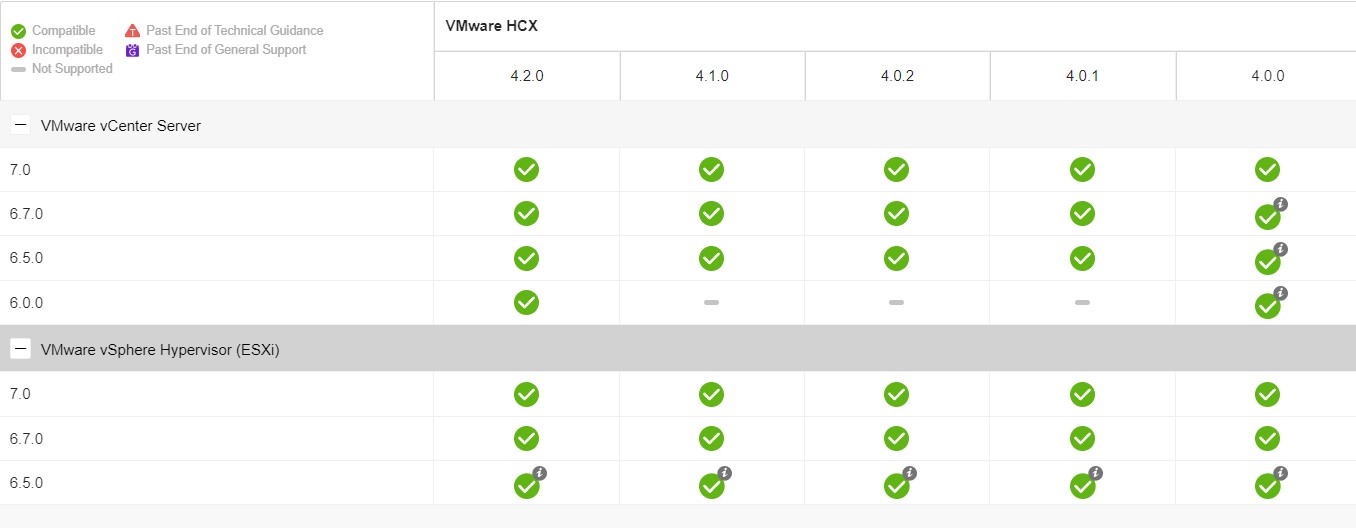
-
Connectivité : OCI FastConnect avec un minimum de 1 Gps de bande passante est requis entre l'environnement VMware sur site et la région OCI dans laquelle Oracle Cloud VMware Solution est déployé. Tous les routages requis doivent être publiés pour communiquer avec le CIDR VCN d'Oracle Cloud VMware Solution à partir du réseau sur site VMware.
-
Accès : accès administrateur dans un serveur VMware vCenter sur site.
-
Réseau dvPortGroup : l'ensemble suivant de réseaux sauvegardés par VLAN
dvportgroupsdoit être créé dans un serveur VMware vCenter sur site. Une partie dedvportgroupsexiste déjà et peut être ignorée si elle répond aux exigences de communication.
| DvPortGroup | Fonction | Commentaires |
|---|---|---|
| Gestion (vmk) | Réseau de gestion | Vous n'avez pas besoin de créer ce réseau, mais il devrait déjà exister. Assurez-vous que ce réseau peut établir une communication avec les composants de gestion au sein du site. |
| HCX-Liaison montante | Il doit s'agir d'un VLAN routé auquel l'appliance d'interconnexion HCX sera connectée. | Ce VLAN doit communiquer avec HCX-Uplink netowkr dans Oracle Cloud VMware Solution. Créez-le en tant que groupe de ports réseau sauvegardé par VLAN. |
| vMotion(vmk) | Cela transporte le trafic vMotion et doit déjà être présent. | Cette option doit déjà être disponible. Ne créez pas de nouvelle valeur. |
| Réplication HCX (vmk) | Cela entraîne le trafic de réplication pour la migration en masse et la récupération après sinistre. | Créez le groupe dvportgroup de réplication pour isoler complètement le trafic. Activez la réplication sur cet adaptateur vmkernel. |
-
Communication réseau - Reportez-vous à VMware Ports and Protocols pour connaître les exigences de communication HCX VMware. Selon les services que vous prévoyez d'activer, les règles de communication de pare-feu nécessaires doivent être implémentées entre les sites et au sein de ceux-ci.
-
Hôte de bastion : un hôte de bastion est requis dans OCI pour accéder à tous les composants Oracle Cloud VMware Solution. L'hôte Bastion doit être déployé dans un sous-réseau VCN distinct et doit être autorisé à communiquer avec les VLAN Oracle Cloud VMware Solution. Les étapes ne sont pas abordées dans ce document pour l'hôte Bastion, la liste de sécurité et le groupe de sécurité réseau.
A propos de VMware HCX
VMware HCX est une plate-forme de mobilité d'application conçue pour simplifier la migration d'applications, rééquilibrer les charges de travail et optimiser la récupération après sinistre entre les centres de données et les clouds. Pour plus d'informations sur VMware HCX, reportez-vous à la section Liens connexes.
VMware Implémentation de HCX avec Oracle Cloud VMware Solution - Présentation
L'implémentation technique de VMware HCX comprend les étapes qui doivent être effectuées sur le site sur site et sur le site cloud. L'implémentation et la configuration HCX VMware dans Oracle Cloud sont prises en charge dans le cadre de l'opération de provisionnement du SDDC. Par conséquent, seules les étapes minimales doivent être effectuées côté Oracle Cloud pour réussir l'implémentation de VMware HCX.
L'image suivante présente la solution pour l'implémentation HCX de VMware avec Oracle Cloud VMware Solution.
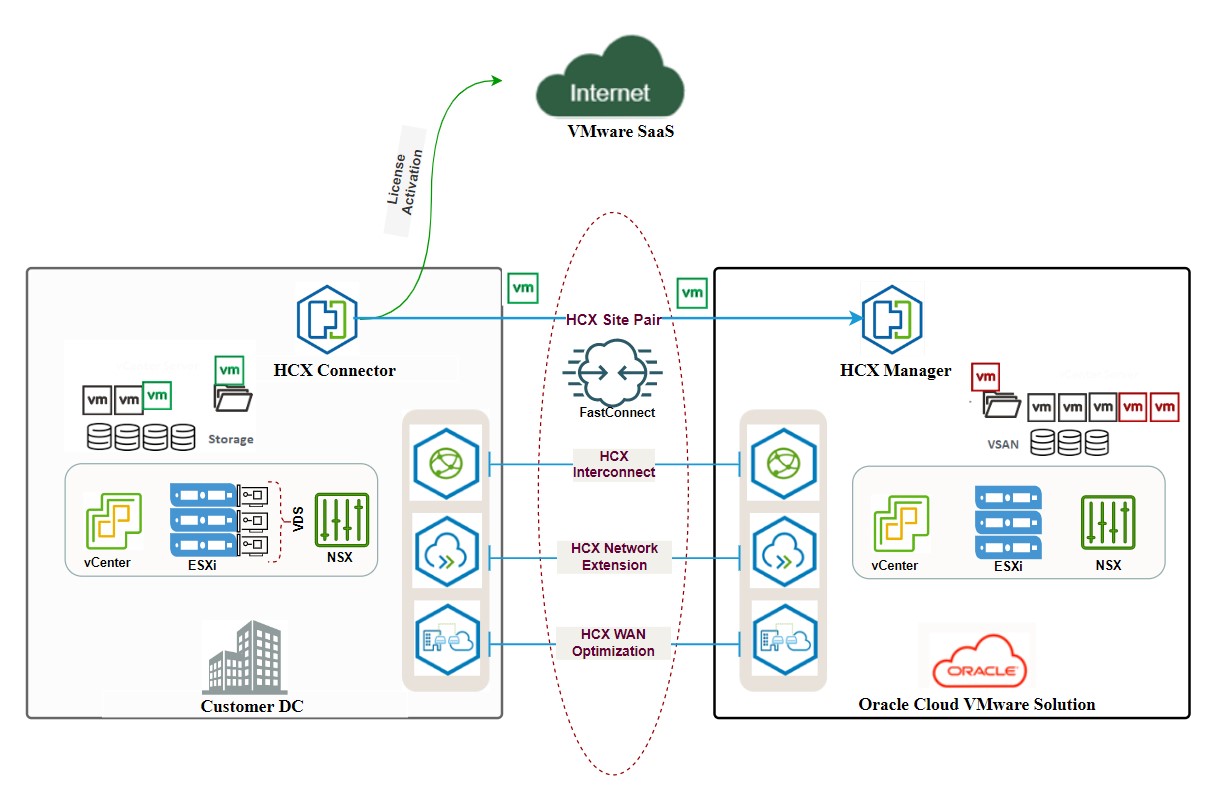
VMware Gestion des licences HCX avec Oracle Cloud VMware Solution
HCX Advanced (aucun coût supplémentaire) : avec VMware HCX Advanced, Oracle Cloud VMware Solution offre 3 clés d'activation de connexion sur site. Il ne prend pas en charge les fonctionnalités d'entreprise telles que vMotion, intégration SRM assistée par réplication, etc.
HCX Enterprise (mise à niveau facturée) : avec VMware HCX Enterprise, Oracle Cloud VMware Solution propose 10 clés d'activation de licence pour l'utilisation des fonctionnalités de l'entreprise. Pour obtenir des descriptions détaillées de la licence HCX VMware avec Oracle Cloud VMware Solution, reportez-vous à la section Liens connexes.
Configuration HCX VMware - Oracle Cloud VMware Solution
Passons en revue la configuration HCX VMware pour Oracle Cloud VMware Solution. VMware HCX est préconfiguré dans le cadre de l'opération de provisionnement de SDDC et utilise les profils réseau des VLAN de SDDC. VMware HCX est intégré au serveur VMware vCenter et à VMware NSX dans le cadre de l'opération de provisionnement du SDDC.
- Pour vérifier la configuration HCX VMware, connectez-vous au gestionnaire HCX VMware à l'aide des informations d'identification d'administrateur.
Remarque : le gestionnaire HCX VMware est accessible à partir de l'hôte Bastion.
VMware Profils réseau HCX
L'ensemble de profils réseau suivant est créé et utilise le fichier dvPortgroups soutenu par un VLAN dans un environnement Oracle Cloud VMware Solution.
| Profil réseau | Sauvegarde VLAN | Sous-réseau IP | Fonction |
|---|---|---|---|
| Réseau de gestion | vds01-vSphere(vmk0) | X.Y.0.3.128/26 | Le réseau de gestion communique avec tous les composants de gestion du site |
| Profil réseau de liaison montante | vds01-hcx | X.Y.3.192/26 | Le profil réseau de liaison montante communique avec l'appliance d'interconnexion HCX sur site |
| vMotion Profil réseau | vds01-vMotion(vmk1) | X.Y.2.128/25 | Le profil réseau vMotion transporte le trafic vMotion |
| Réplication vSphere | vds01-replication(vmk2) | X.Y.4.0/25 | Le profil réseau de réplication transporte le trafic de réplication pour la migration en masse et utilise le protocole NFC |
VMware Profils de calcul HCX
Le profil de calcul HCX VMware utilise le cluster SDDC d'Oracle Cloud VMware Solution pour le placement des appliances HCX Service Mesh VMware. Le profil de calcul HCX VMware est préconfiguré et activé avec les fonctionnalités avancées HCX VMware. Vous avez la possibilité d'activer des fonctionnalités supplémentaires après la mise à niveau de VMware HCX à partir de la licence Advanced vers Enterprise.
La figure suivante illustre les services par défaut activés dans un profil de calcul préconfiguré.
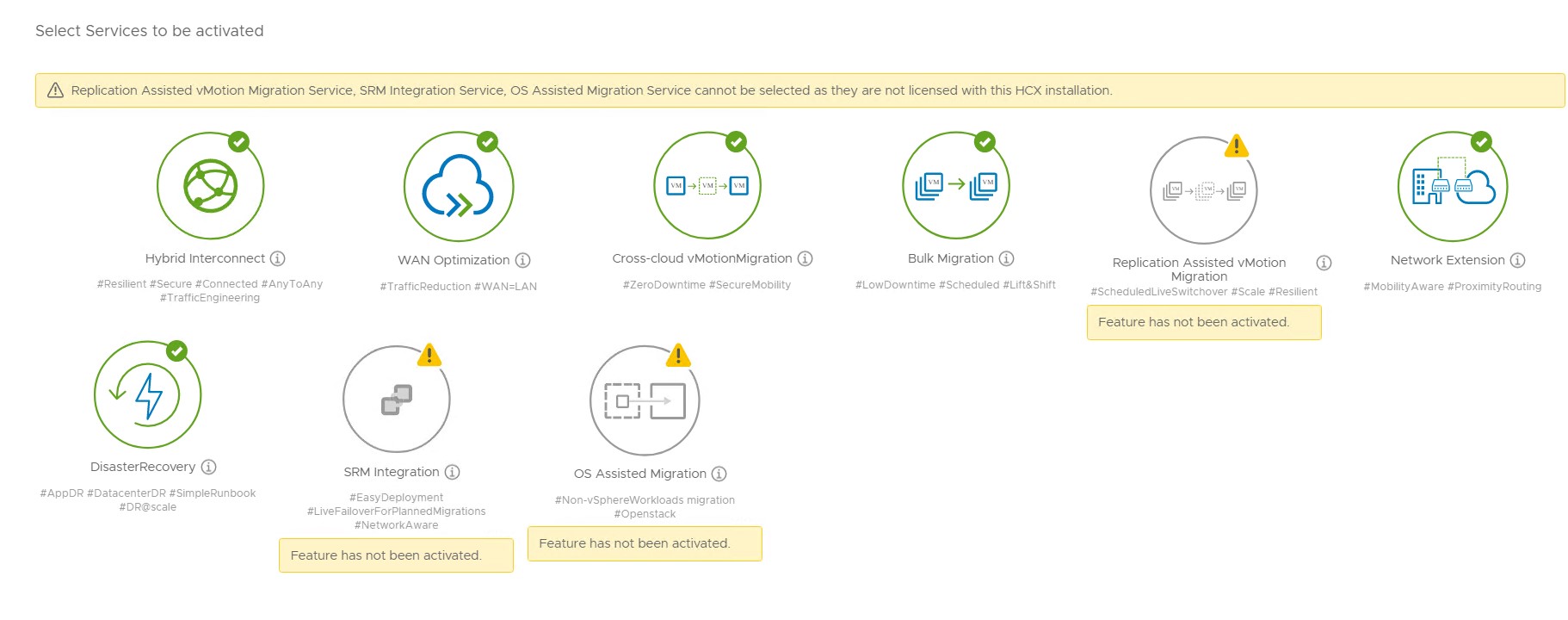
Remarque : vous n'avez pas besoin d'effectuer de configuration dans Oracle Cloud VMware Solution à ce stade. Vérifiez simplement les informations sur l'intégration HCX VMware, les profils de réseau et de calcul qui ont été créés. Les informations fournies dans ce document sont applicables au SDDC Oracle Cloud VMware Solution version 7.0 et peuvent être sujettes à modification en fonction de la version que vous utilisez.
Tâche 1 : installation et configuration de VMware HCX dans Oracle Cloud VMware Solution
Cette section décrit les étapes nécessaires dans un environnement VMware sur site pour réussir le déploiement et la configuration de HCX VMware. Vous devez effectuer ces étapes dans le centre de données on-premise en consultation avec un expert Oracle Cloud VMware Solution.
Remarque : avant de commencer, assurez-vous que tous les prérequis sont en place. Les deux sites peuvent communiquer entre eux via OCI FastConnect et les routages requis sont publiés. Ici, nous appellerons le site sur site source et Oracle Cloud VMware Solution comme destination tout au long de ce tutoriel.
Les étapes suivantes s'appliquent uniquement à l'environnement Oracle Cloud VMware Solution. Pour effectuer ces étapes, l'hôte Bastion doit être provisionné et vous assurer que vous pouvez accéder à tous les composants de gestion d'Oracle Cloud VMware Solution, tels que vCenter, HCX et NSX à partir du serveur Bastion.
Tâche 1 : vérification et mise à jour du groupe HCX VMware
Les mises à jour système sont nécessaires pour utiliser la dernière version du bundle HCX VMware. Cela permet de s'assurer que la dernière version utilisée dans l'environnement comporte des améliorations et des corrections de bogues.
-
Connectez-vous au serveur VMware vCenter et prenez un instantané de la machine virtuelle HCX.
-
Accédez à Menu, puis cliquez sur HCX.
-
Cliquez sur Système, puis sur Administration.
-
Dans le panneau de droite, cliquez sur Mises à jour système.
-
Dans la section HCX local, cliquez sur Rechercher les mises à jour.
-
Si le nouveau groupe est disponible, sélectionnez-le, puis cliquez sur Sélectionner la mise à jour du SERVICE et sur Télécharger et mettre à niveau.
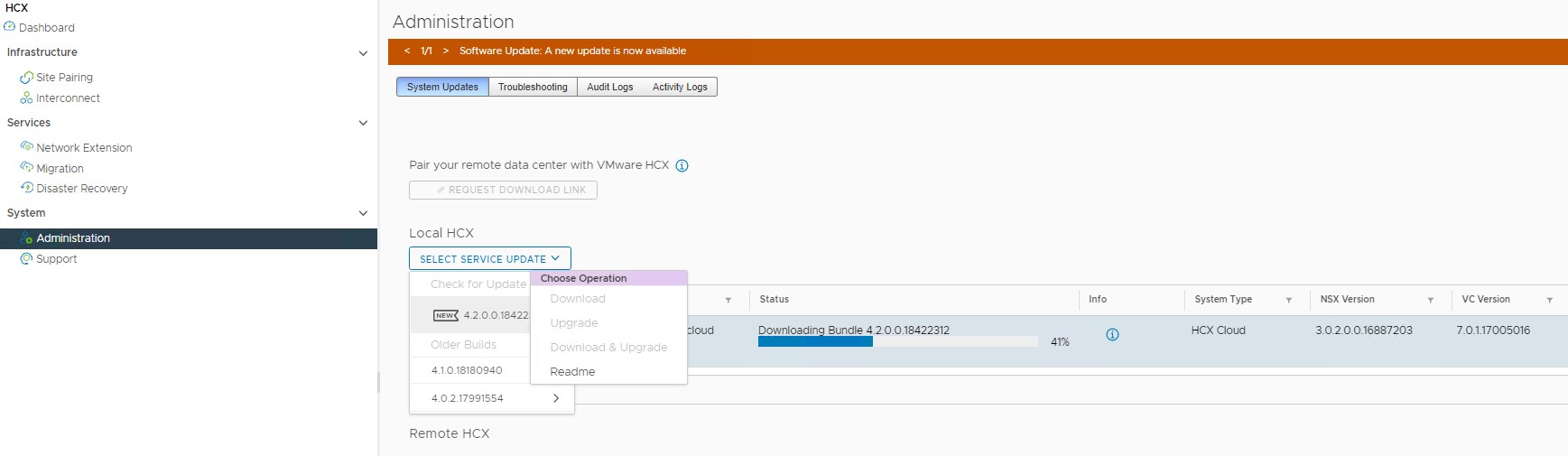
Attendez la fin de la mise à jour du système. L'appliance HCX va être redémarrée. Vérifiez que vous pouvez accéder à la page d'administration HCX VMware après la mise à jour du système et que tous les services sont en fonctionnement.
Tâche 2 : demander le lien de téléchargement pour le groupe de connecteurs HCX VMware
Ce lien de téléchargement de connecteur HCX VMware sera utilisé pour télécharger l'appliance de connecteur HCX VMware et sera déployé sur un serveur vCenter sur site.
Une fois que la mise à jour du système a réussi et que les services HCX VMware sont en fonctionnement, procédez comme suit.
-
Connectez-vous à VMware vCenter et accédez à Menu, cliquez sur HCX, puis sur Administration.
-
Cliquez sur Mises à jour système dans le panneau de droite, puis cliquez sur le groupe de versions actuel sous HCX local.
-
Cliquez sur CHECK FOR UPDATES pour vous assurer que l'option REQUEST DOWNLOAD LUNK est activée car aucun nouveau bundle n'est disponible pour les mises à jour.
-
Cliquez sur REQUEST DOWNLOAD LINK.
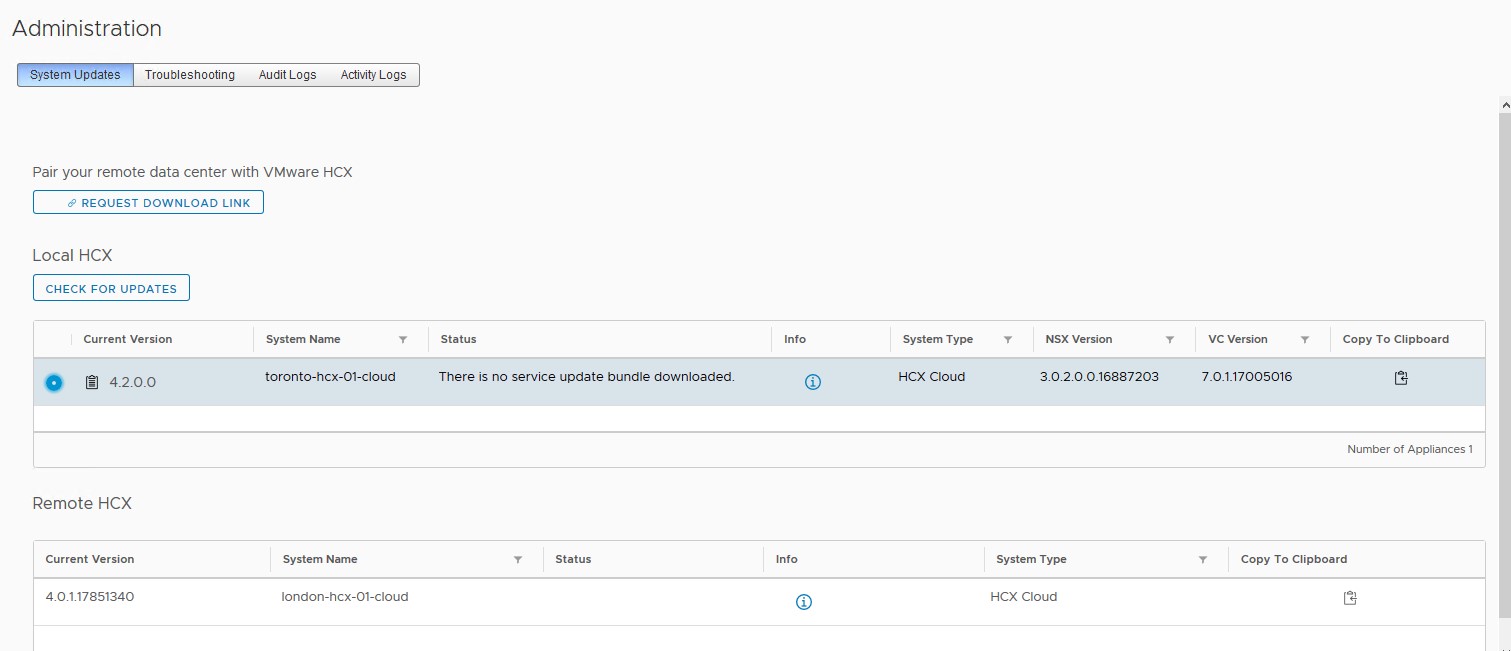
-
Cliquez sur VMWARE HCX pour télécharger le fichier OVA ou utilisez l'option COPY LINK pour copier l'URL du connecteur HCX VMware.
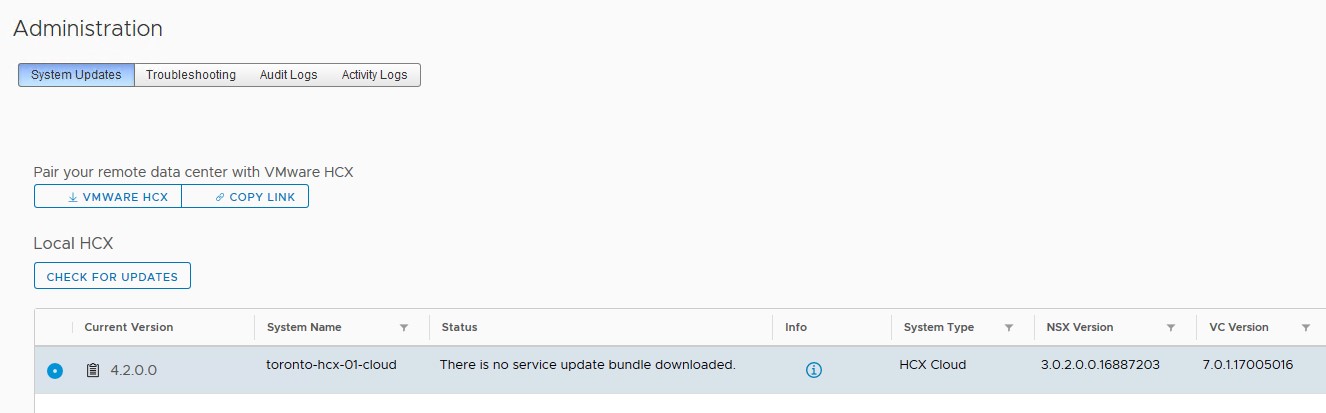
Tâche 3 : vérification des profils de calcul et réseau
Il s'agit d'une étape de vérification permettant de comprendre quels profils réseau sont configurés par défaut et comment ils sont utilisés dans les profils de calcul.
- Connectez-vous à VMware vCenter et accédez à Menu, puis cliquez sur HCX.
- Cliquez sur Interconnexion sous Infrastructure.
- Dans le panneau de droite, cliquez sur Profils réseau et vérifiez les profils réseau en cours de création. Vérifiez également les paramètres Compute Profile en effectuant une opération EDIT sur le profil de calcul par défaut créé dans l'instance HCX d'Oracle Cloud VMware Solution.
Remarque : NE modifiez PAS les paramètres. L'option EDIT vous permet de voir la configuration dans les profils de calcul**
Tâche 2 : déploiement et configuration de HCX VMware dans le serveur source (sur site) VMware vCenter :
Les étapes ci-dessous s'appliquent uniquement à un environnement sur site. Assurez-vous que les prérequis sont en place avant d'effectuer ces étapes.
Tâche 1 : déploiement du connecteur HCX VMware
Avant de commencer, assurez-vous que le fichier OVA du connecteur HCX VMware est téléchargé comme décrit dans la section précédente.
-
Connectez-vous au serveur VMware vCenter source avec des privilèges d'administration et cliquez sur Hôte et cluster.
-
Cliquez avec le bouton droit de la souris sur la vue Hôte et cluster et sélectionnez l'option Déployer le modèle OVF.
-
L'assistant Déployer un modèle OVF s'affiche. Sélectionnez l'option Fichier local, puis cliquez sur Choisir des fichiers pour sélectionner le fichier OVA du connecteur HCX VMware téléchargé aux étapes précédentes. Cliquez sur NEXT.
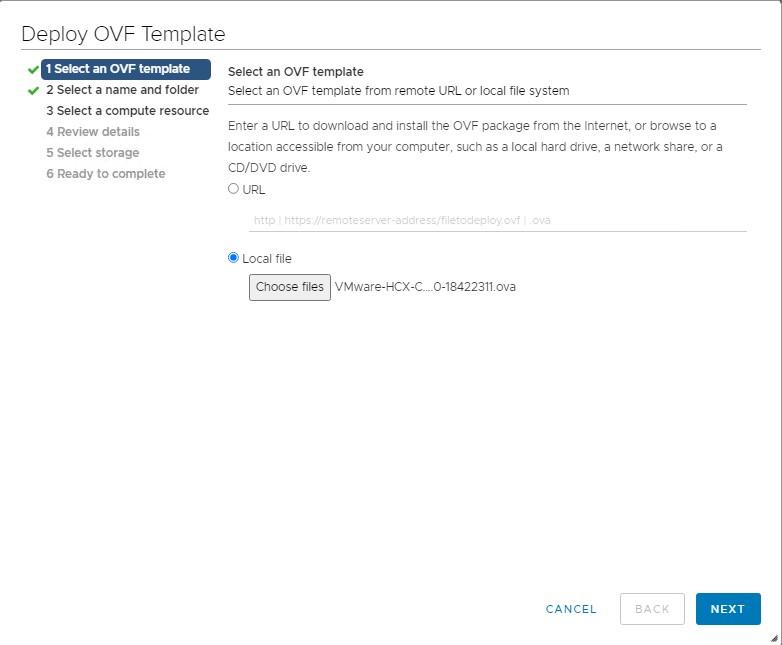
-
Indiquez le nom de la machine virtuelle du connecteur HCX VMware, choisissez Dossier, puis cliquez sur Suivant.
-
Dans la section Sélectionner une ressource de calcul, conservez la valeur sélectionnée par défaut et cliquez sur Suivant. Assurez-vous que les vérifications de compatibilité ont réussi.
-
Vérifiez les détails de cet écran et cliquez sur NEXT.
-
Acceptez le contrat de licence sur cet écran et cliquez sur Suivant.
-
Sélectionnez le magasin de données en tant que stockage pour le placement de la machine virtuelle du connecteur HCX et cliquez sur Suivant. Assurez-vous que les vérifications de compatibilité ont réussi. La capture d'écran illustre vsanDatastore.
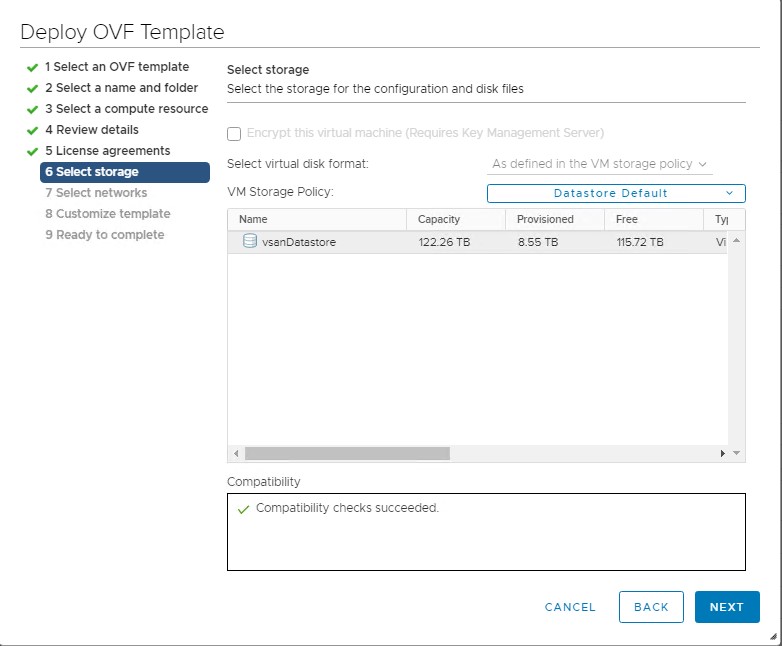
-
Sélectionnez le groupe de ports réseau auquel le connecteur HCX VMware sera connecté, puis cliquez sur Suivant.
Important : sélectionnez le réseau qui autorise l'accès Internet sortant et peut également communiquer avec d'autres composants de gestion tels que vCenter, NTP, DNS, etc. Il est recommandé d'utiliser le même groupe de ports réseau où VMware vCenter est connecté, à condition qu'il réponde aux exigences de communication.
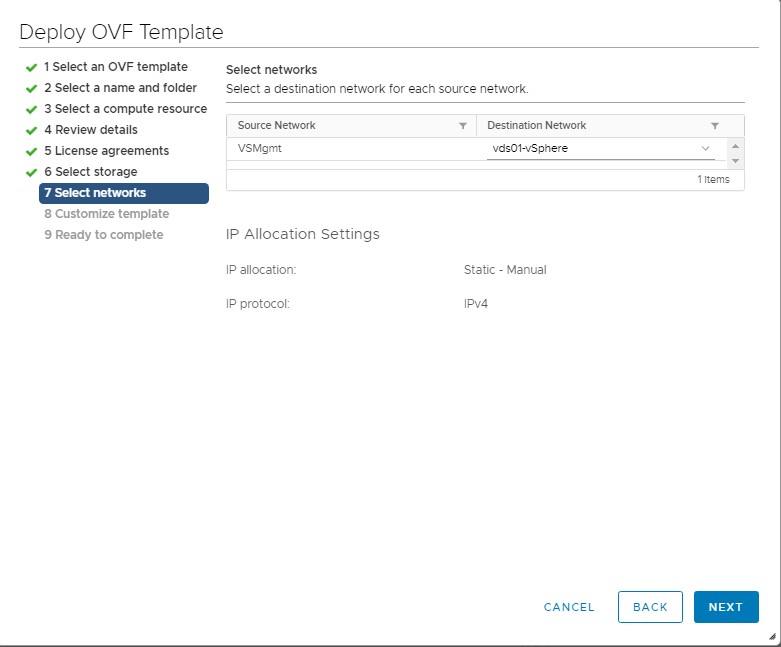
-
Configurez les différents paramètres de personnalisation pour cet appareil.
-
Indiquez le mot de passe de l'administrateur et celui de l'utilisateur root. Veillez à protéger le mot de passe car nous en aurons besoin pour accéder à l'interface utilisateur et au shell.
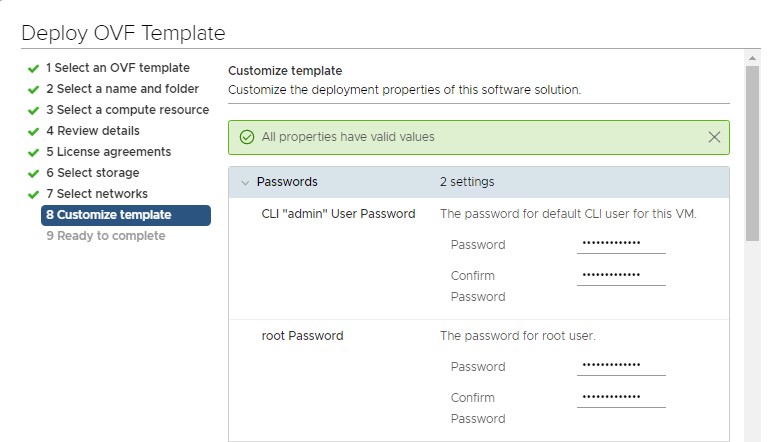
-
Dans la section Propriétés réseau, fournissez des détails sur la mise en réseau, tels que l'adresse IP, le nom d'hôte, etc.
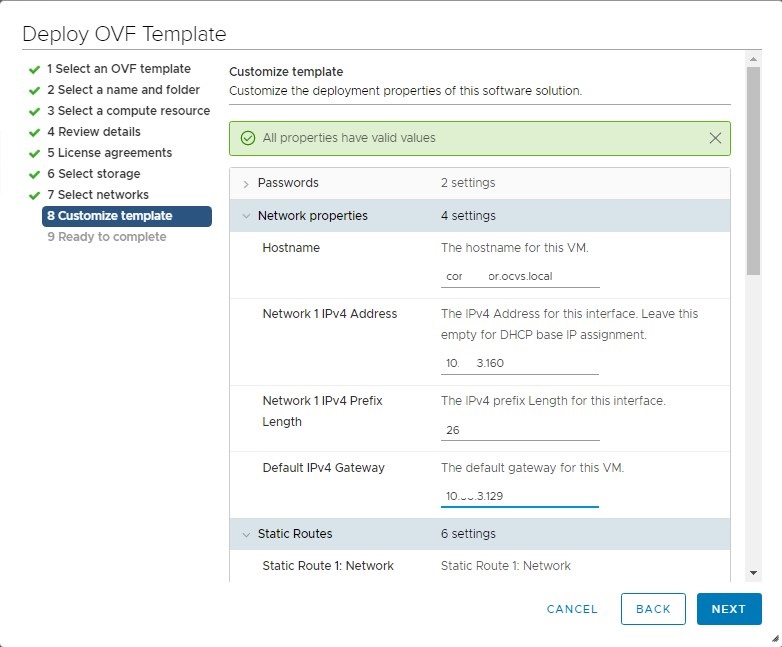
-
Conservez le paramètre par défaut pour les routes statiques, sauf s'il est obligatoire.
-
Dans la section DNS, configurez les paramètres DNS tels que le nom de domaine et le serveur DNS.
-
Dans la section Services Configuration, configurez le paramètre NTP et activez SSH.
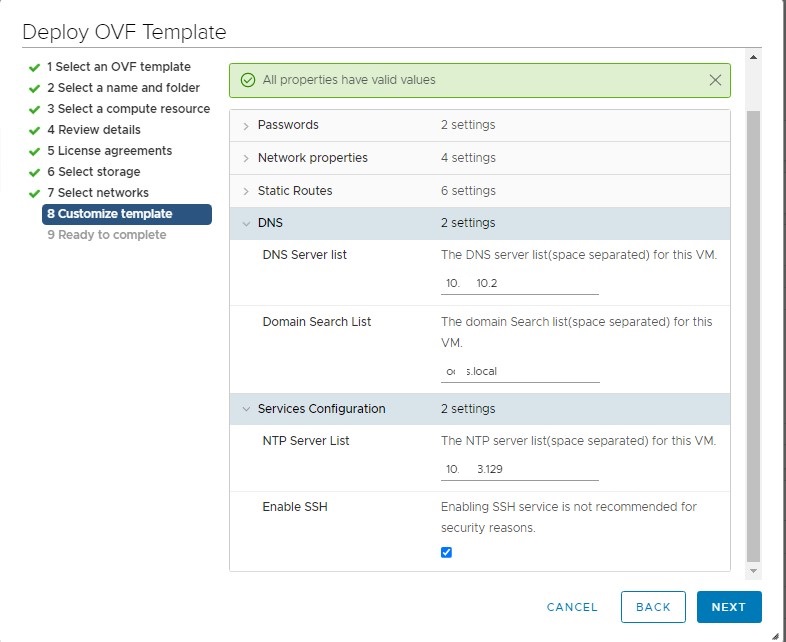
-
-
Cliquez sur NEXT.
-
Cliquez sur FINISH et mettez sous tension l'appliance de connecteur HCX VMware. Vérifiez si vous pouvez envoyer une commande ping au connecteur HCX à l'aide de l'adresse IP et du nom d'hôte.
Tâche 2 : configuration du connecteur HCX VMware
Assurez-vous que l'appareil du connecteur HCX est sous tension et qu'il est accessible via IP et nom d'hôte. La capture d'écran ci-dessous illustre la règle de pare-feu nécessaire.
Remarque : avant de commencer, reportez-vous aux exigences relatives aux ports de pare-feu pour la communication de site local HCX VMware et le site distant. A ce stade, vous devez activer les ports requis pour le site local HCX VMware, qui inclut la communication entre le connecteur HCX VMware sur site et tous les composants de gestion tels que vCenter, NSX, SSO/PSC, DNS, NTP, etc.
-
Accédez à l'URL du connecteur HCX VMware https://hcx-connector-ip:9443/login.jsp à l'aide des informations d'identification administrateur.
-
Maintenant, nous aurons besoin de la clé d'activation du connecteur HCX. Comme décrit précédemment, Oracle Cloud VMware Solution fournit 3 clés d'activation avec HCX avancé. Pour obtenir la clé, connectez-vous à la console cloud OCI et accédez à Hybride, cliquez sur Centre de données défini par logiciel, puis sur Nom du SDDC.
-
Sur l'écran récapitulatif d'Oracle Cloud VMware Solution, dans la section Informations sur HCX Manager, cliquez sur la vue Clés d'activation du connecteur sur site HCX : et notez la clé d'activation.
-
Entrez la clé d'activation HCX obtenue à l'étape 3 et cliquez sur Ajouter. Cette étape se connecte au portail VMware SaaS pour la vérification et l'activation du connecteur HCX VMware. Après une ACTIVATION réussie, cliquez sur Suivant.
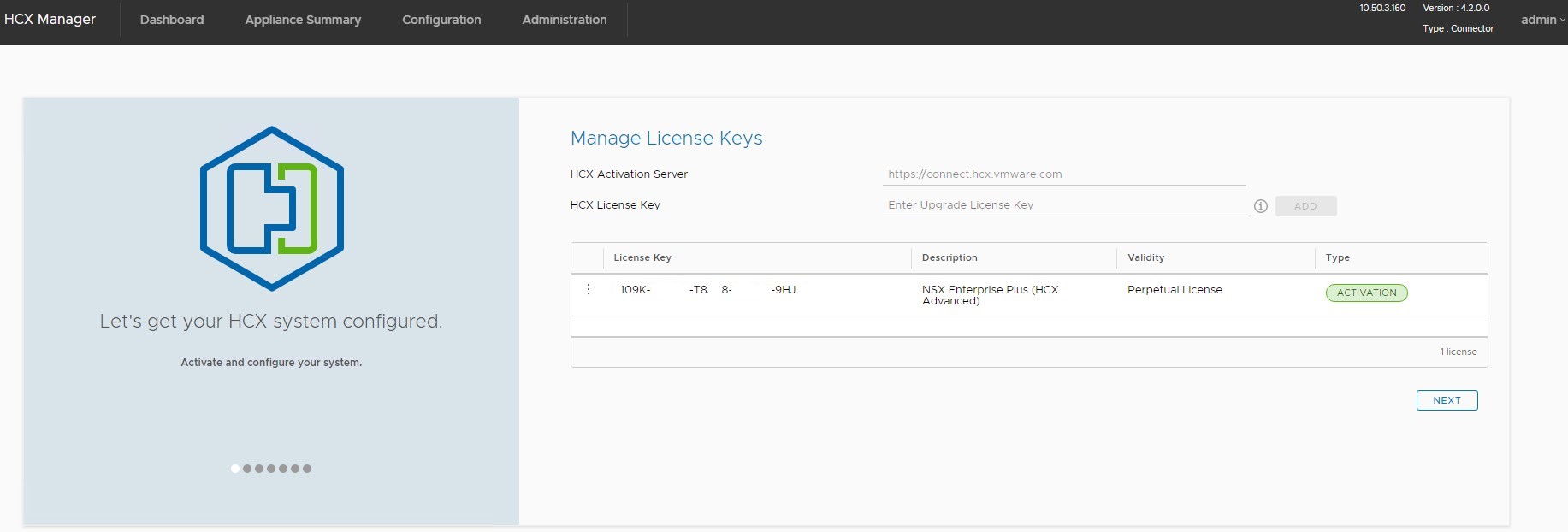
-
Dans l'écran suivant, sélectionnez l'emplacement où se trouve VMware HCX. Il s'agit de votre emplacement géographique de centre de données sur site à des fins de représentation uniquement. Cliquez sur CONTINUER.
-
Indiquez le nom du système et cliquez sur CONTINUE.
-
Un message indiquant que l'activation a réussi apparaît sur l'écran suivant. Cliquez sur OUI, CONTINU pour poursuivre les étapes de configuration restantes.
-
Ici, nous allons connecter le connecteur HCX VMware au serveur VMware vCenter source. Indiquez l'URL VMware vCenter et les informations d'identification. Cochez la case Connecter votre NSX (facultatif) si vous disposez de NSX dans votre environnement sur site. Conservez la valeur par défaut, si vous utilisez uniquement dvSwitches, puis cliquez sur CONTINUE.
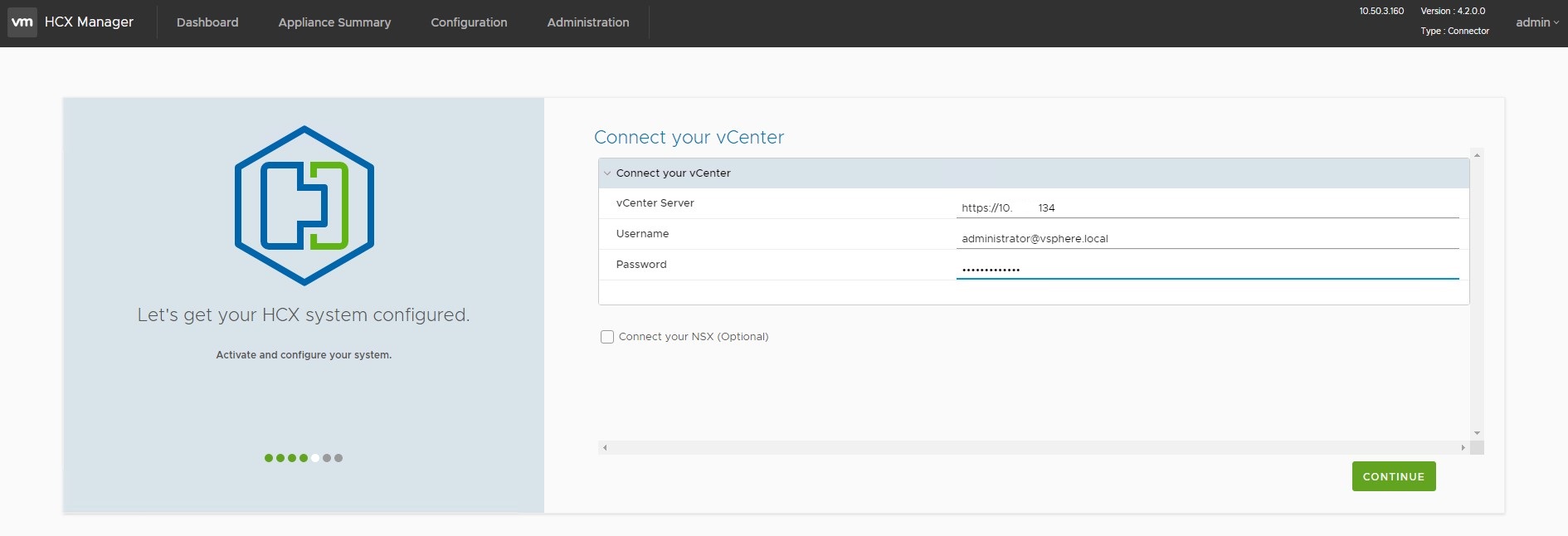
-
Dans l'écran suivant, entrez les détails du contrôleur Platform Services ou SSO. Utilisez l'URL VMware vCenter en tant que PSC/SSO si vous utilisez une installation intégrée ou si vous utilisez l'URL SSO/PSC respective. Cliquez sur CONTINUER.
-
En fonction des détails saisis, VMware HCX communique avec le serveur VMware vCenter, NSX et SSO/PSC pour terminer la configuration. L'écran récapitulatif affiche la configuration réussie.
Remarque : assurez-vous que toutes les conditions requises pour la communication par pare-feu HCX du site local VMware sont remplies afin d'éviter tout problème lors de la configuration.
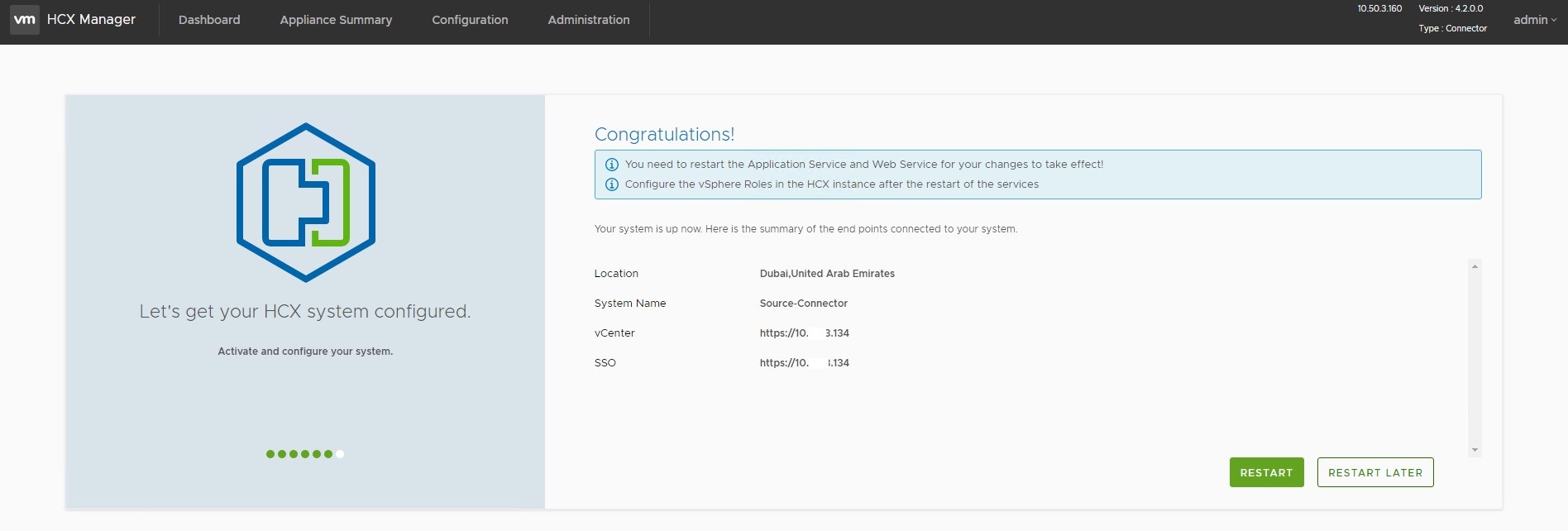
-
Cliquez sur RESTART pour terminer la configuration sur site du connecteur HCX VMware.
-
Une fois l'appliance de connecteur HCX VMware redémarrée, connectez-vous au serveur VMware vCenter à l'aide des informations d'identification d'administration et vérifiez que l'icône HCX VMware apparaît sous Menu.
-
Connectez-vous à l'interface utilisateur du connecteur HCX VMware à l'aide des informations d'identification administrateur et consultez le tableau de bord et le récapitulatif de l'appareil. Pour accéder au connecteur HCX VMware via le navigateur, utilisez <https://hcx-connector-ip fqdn:9443/hcx-manager-ui>. 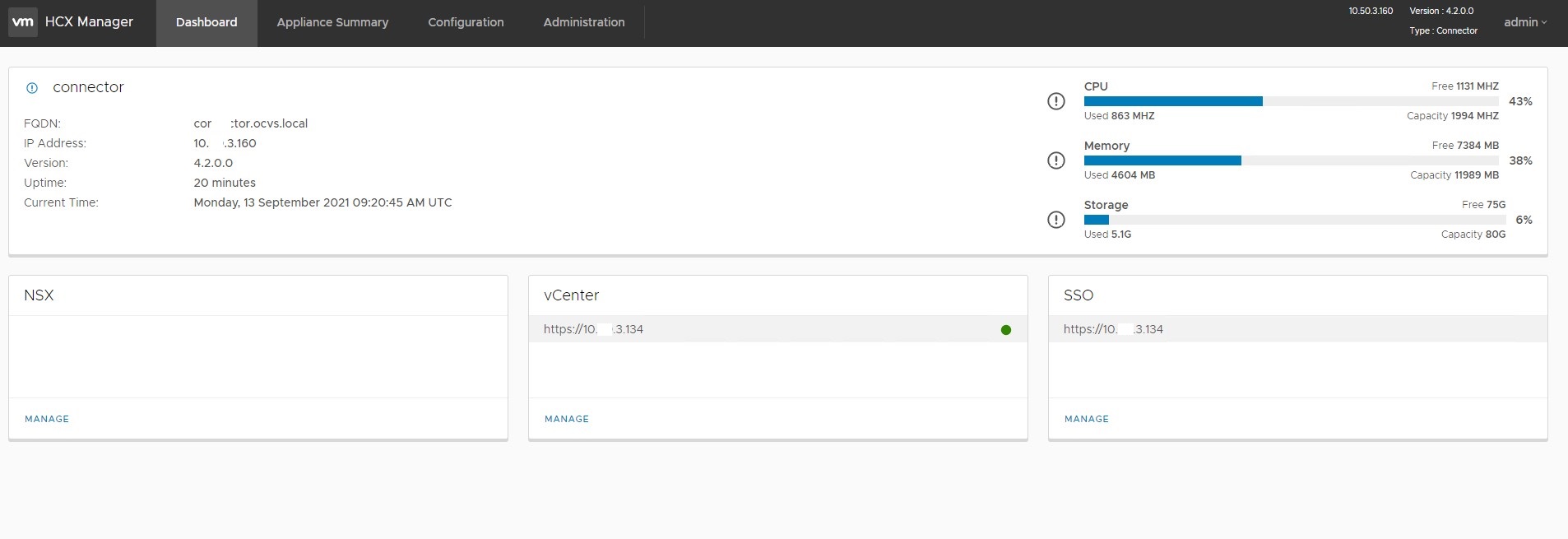
Tâche 3 : Associer le site HCX VMware à Oracle Cloud VMware Solution HCX Manager
Cette section décrit l'opération de paire de sites entre le connecteur HCX VMware source et HCX Manager Oracle Cloud VMware Solution de destination. Avant de continuer, assurez-vous que les deux instances HCX peuvent communiquer entre elles sur le port 443 conformément aux exigences de port HCX mentionnées dans la liaison https://ports.esp.vmware.com/home/VMware-HCX.
-
Connectez-vous au serveur VMware vCenter source (sur site) avec des privilèges d'administration, accédez à Menu, puis cliquez sur HCX.
-
Cliquez sur Association de sites sous Infrastructure, puis sur Ajouter une paire de sites.
-
Entrez l'URL d'instance HCX d'Oracle Cloud VMware Solution en tant qu'URL HCX distante avec les informations d'identification du serveur vCenter d'Oracle Cloud VMware Solution et cliquez sur CONNECT.
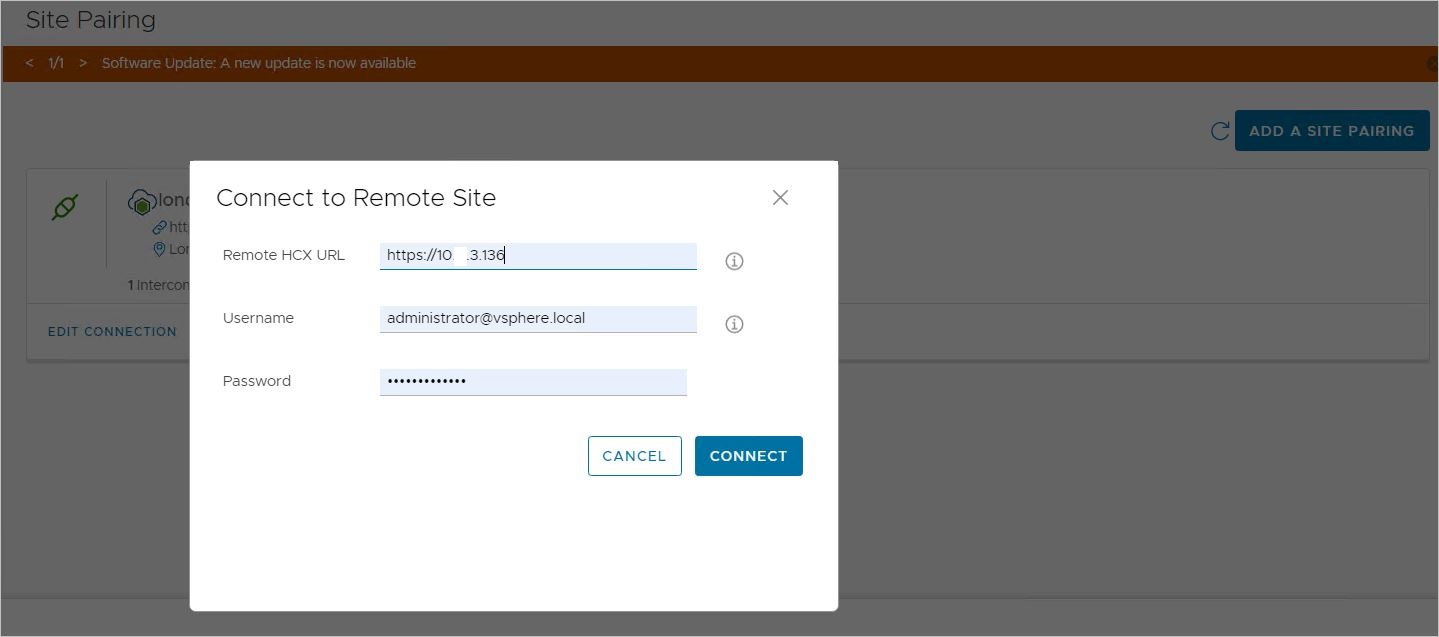
Une fois l'opération de paire de sites terminée, les sites source et de destination sont connectés pour les migrations et d'autres services HCX.
Tâche 4 : créer un profil réseau HCX VMware
Dans cette section, nous allons créer un profil réseau HCX qui sera utilisé pour les profils informatiques. L'objectif des profils réseau est de déterminer les exigences de communication au sein des sites source et de destination pour les appareils de services HCX VMware tels que l'interconnexion, l'extension réseau et l'optimisation WAN. Nous allons créer les profils réseau suivants soutenus par un VLAN. Avant de continuer, assurez-vous que les prérequis pour la création de dvPortgroups sont déjà remplis.
Créez des profils réseau conformément au tableau ci-dessous.
| N° de série | DvPortgroup | Profil réseau dans HCX | Acheté / Non acheminé | Description |
|---|---|---|---|---|
| 1 | Réseau de gestion | Gestion HCX | Achevé | L'appliance d'interconnexion HCX utilise ce réseau pour communiquer les composants de gestion au sein du site source. Par exemple, serveur vCenter, DNS, serveur NTP. |
| 2 | HCX-Liaison montante | HCX-Liaison montante | Achevé | L'appliance d'interconnexion HCX utilise ce réseau pour communiquer avec l'appliance d'interconnexion HCX à partir d'Oracle Cloud VMware Solution. |
| 3 | vMotion | HCX : vMotion | Non acheminé | L'appliance d'interconnexion HCX utilise ce réseau pour communiquer avec le cluster en fonction des exigences vMotion. |
| 4 | Réplication | Réplication HCX | Non acheminé | L'appliance d'interconnexion HCX utilisera ce réseau pour lancer la migration en masse à l'aide du trafic de réplication. |
Reportez-vous au diagramme ci-dessous qui présente la topologie réseau pour les réseaux dédiés pour chaque fonction.
Remarque : nous pouvons combiner les différentes fonctions en un seul profil réseau soutenu par le même DvPortgroup. Cependant, nous ne recommandons pas cette approche car elle pourrait entraîner des problèmes de migration.
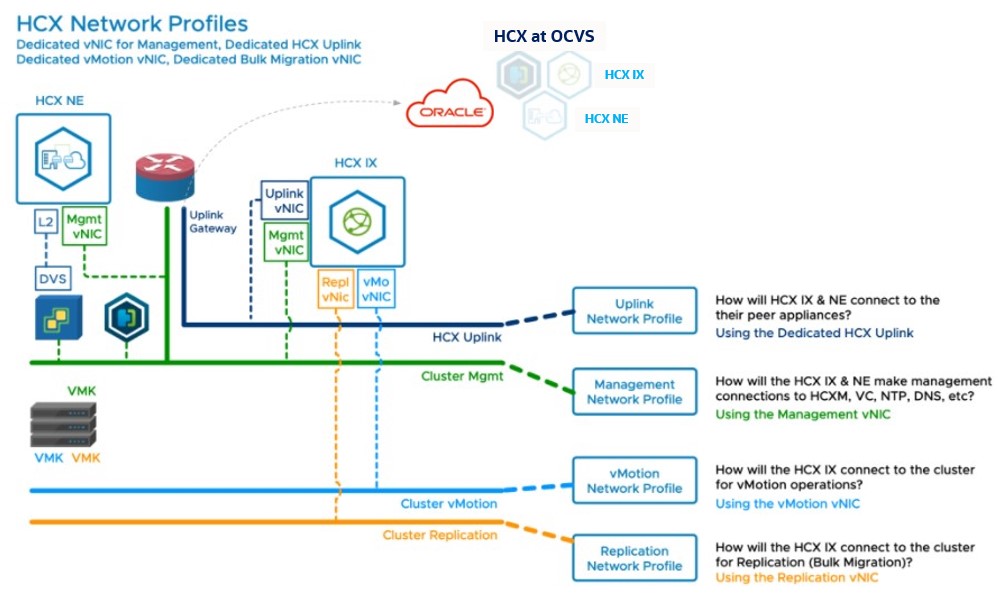
Les étapes ci-dessous décrivent les tâches de création de profil réseau dans le serveur vCenter du site source HCX. Dans cet exemple, nous allons créer HCX-Uplink en tant qu'exemple de profil réseau.
-
Connectez-vous au serveur VMware vCenter source (sur site) avec des privilèges d'administration, accédez à Menu, puis cliquez sur HCX.
-
Cliquez sur Interconnexion sous Infrastructure et sélectionnez l'onglet Profil réseau dans le panneau de droite.
-
Cliquez sur CREAT NETWORK PROFILE et sélectionnez Distributed Portgroup dans la section Network.
-
Sélectionnez l'élément DvPortgroup à associer à HCX-Uplink. Indiquez le nom du profil réseau. Utilisez les paramètres MTU en fonction de la prise en charge du réseau sur site. Par exemple, utilisez MTU 9000 si les trames géantes sont prises en charge pour ce réseau.
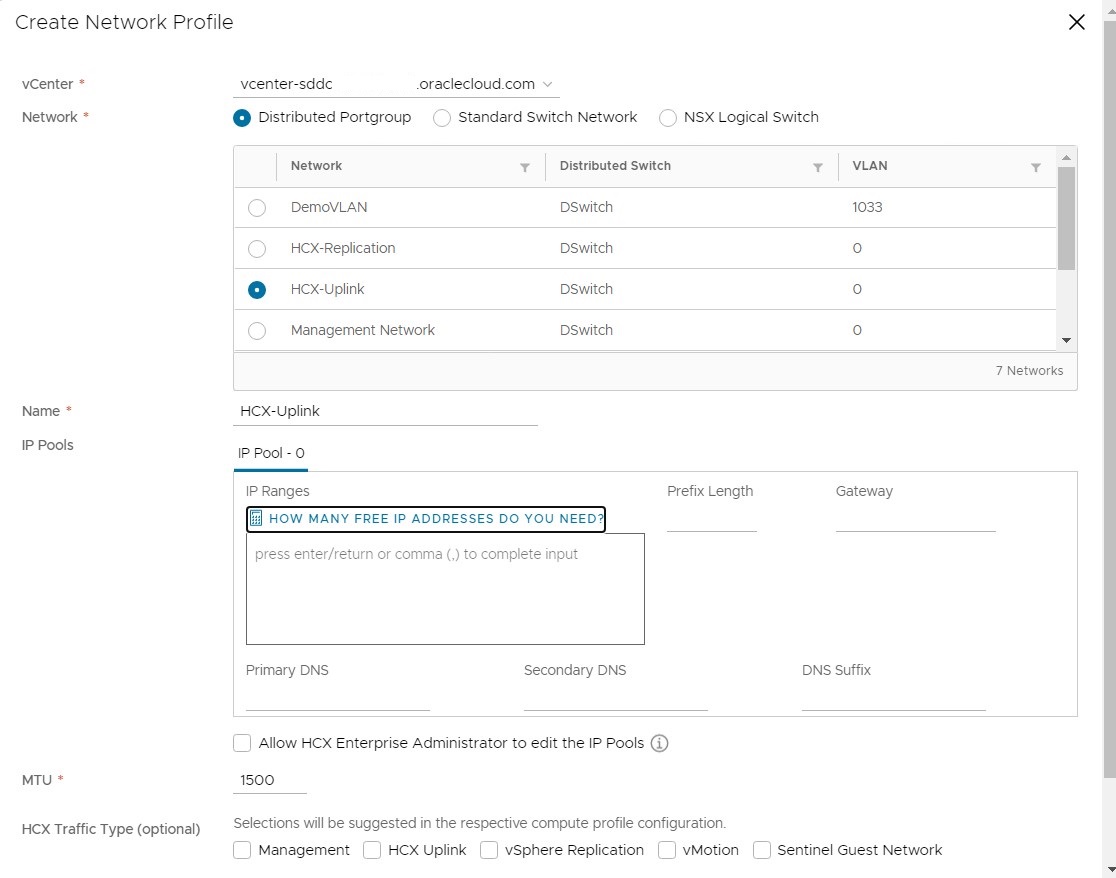
-
Sous Pools d'adresses IP, cliquez sur Comme MANY FREE IP ADDRESSES VOUS AVEZ BESOIN et calculez les adresses IP dont vous avez besoin. Indiquez la longueur du préfixe et la passerelle. Spécifiez des paramètres supplémentaires, tels que l'adresse IP DNS et le suffixe.
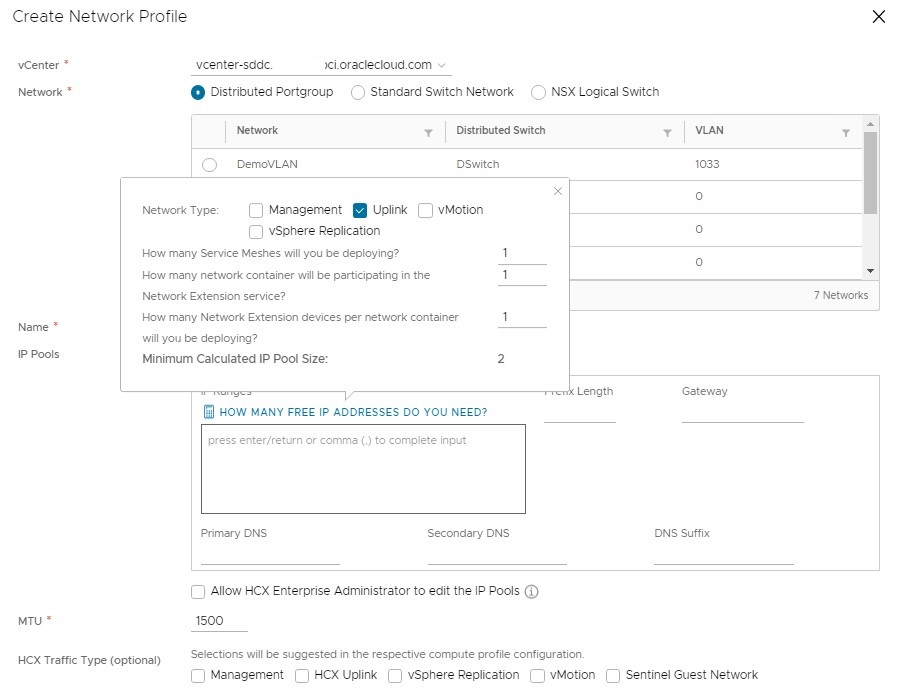
-
Laissez le paramètre MTU par défaut sur 1500, sauf si les VLAN soutenus par dvPortgroup sont configurés avec des trames géantes. Si les trames géantes sont activées, remplacez MTU par 9000 pour les profils réseau.
-
Conservez le type de trafic HCX par défaut et cliquez sur CREATE pour terminer la tâche de création du profil réseau.
-
Effectuez les étapes 1 à 7 et créez des profils réseau supplémentaires répertoriés dans le tableau ci-dessus pour la gestion, vMotion et la réplication.
Tâche 5 : création du profil de calcul HCX VMware
Le profil de calcul est l'espace réservé pour les paramètres de calcul, de stockage et de réseau des appliances HCX VMware. Effectuez les étapes suivantes dans le serveur vCenter source pour créer un profil de calcul.
-
Connectez-vous au serveur VMware vCenter source (sur site) avec des privilèges d'administration, accédez à Menu, puis cliquez sur HCX.
-
Cliquez sur Interconnexion sous Infrastructure, sélectionnez l'onglet Profils de calcul dans le panneau de droite, puis cliquez sur Créer un profil de privilège.
-
Indiquez le nom du profil de calcul et cliquez sur CONTINUE.
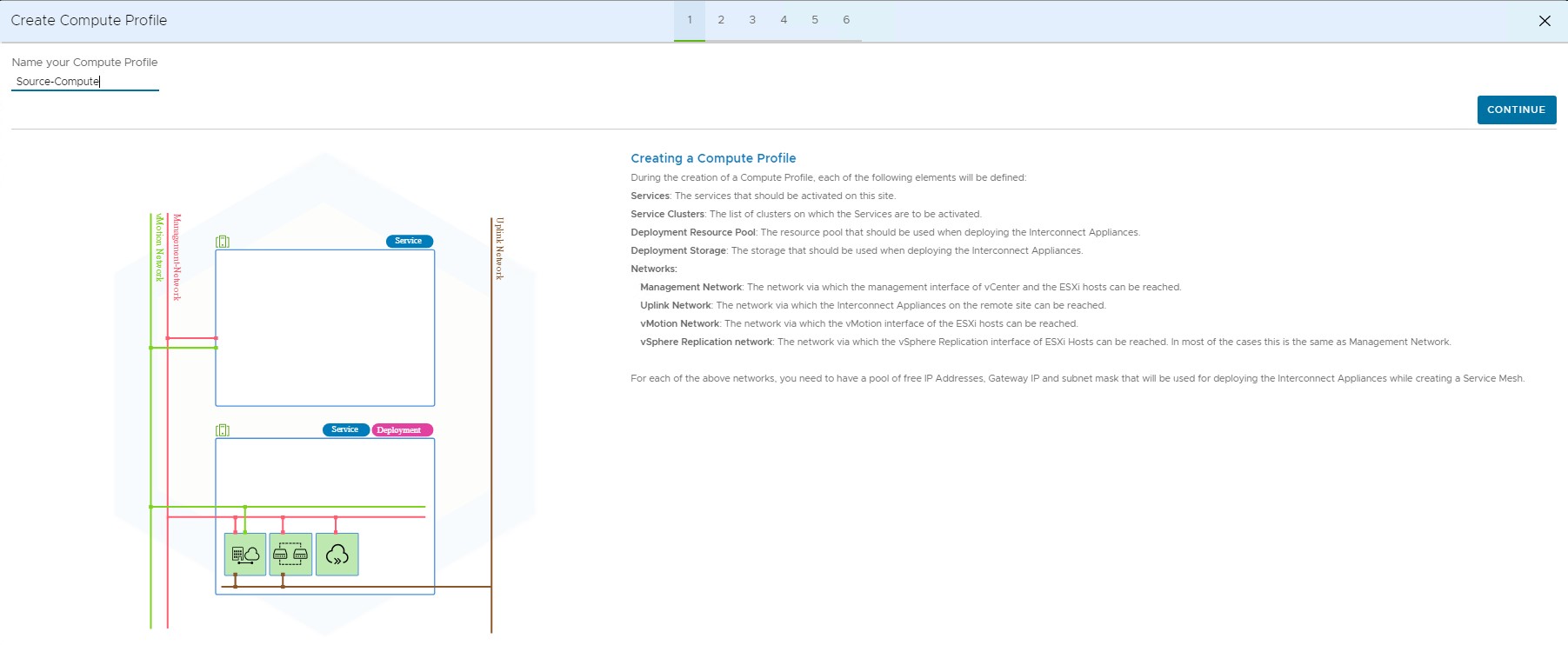
-
Sélectionnez les services à activer dans la liste et cliquez sur CONTINUER.
Remarque : certains services sont désactivés car ils ne peuvent être activés qu'avec une licence HCX Enterprise.
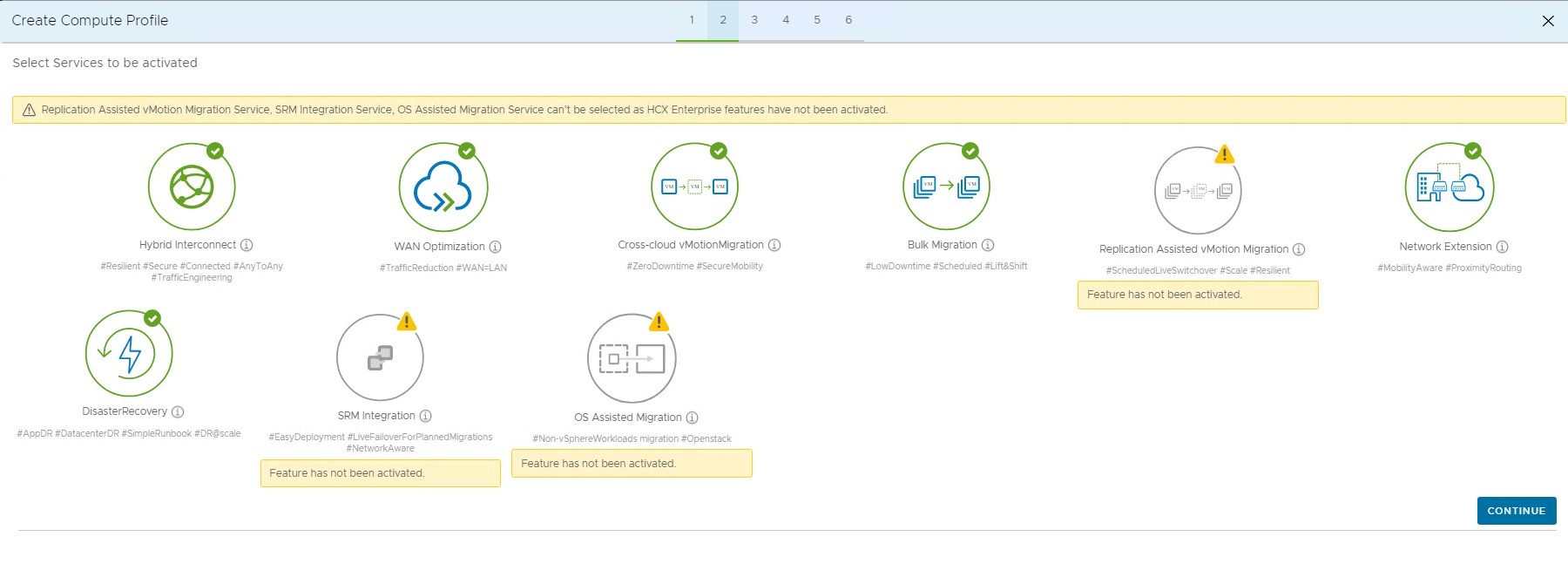
-
Sélectionner des ressources de service. Il s'agit du cluster ou du centre de données du serveur vCenter source. Cliquez sur CONTINUER.
-
Sélectionnez Ressources de déploiement et Réservations, puis Calcul et stockage pour les appliances. Sélectionnez les paramètres de dossier et de réservation en fonction de vos besoins.
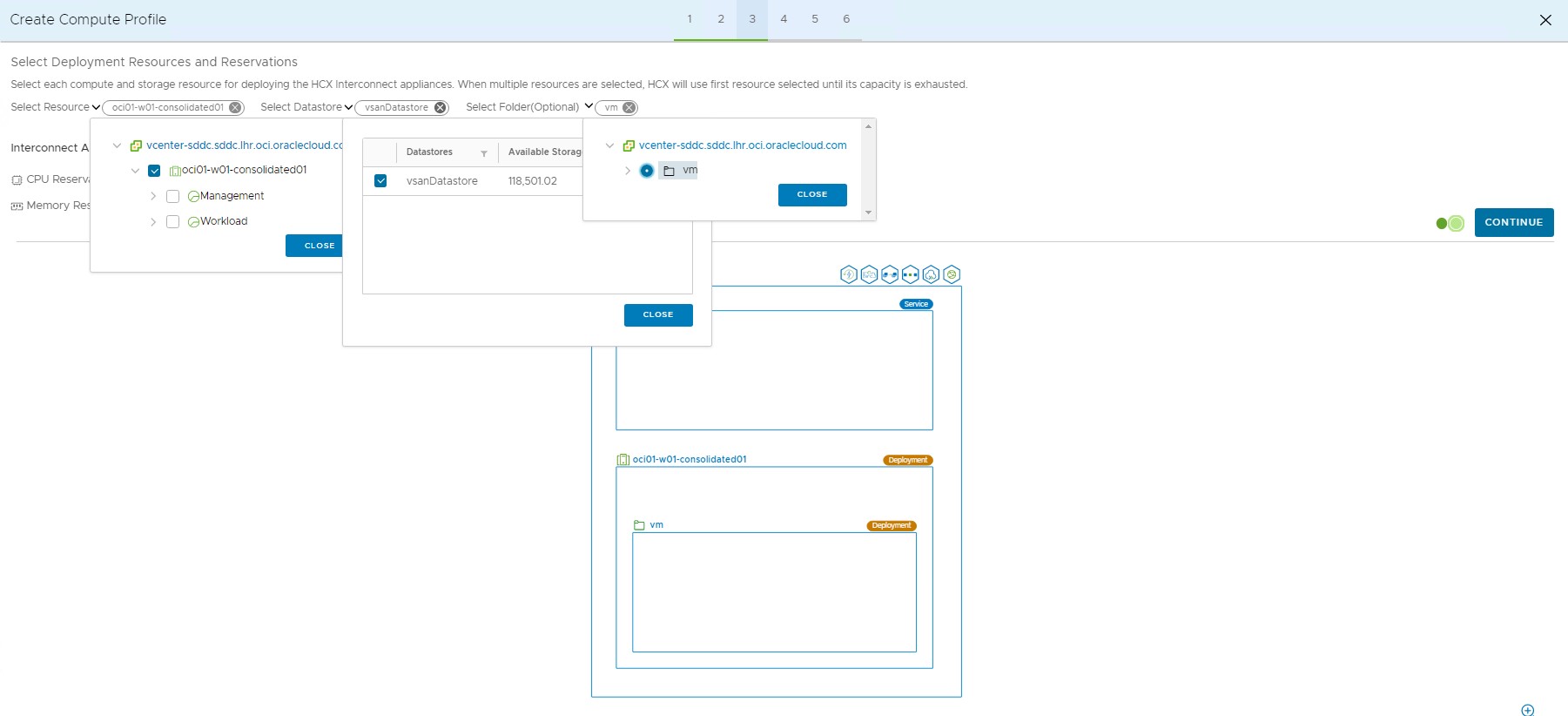
-
Sélectionnez Management Network Profile (Profil réseau de gestion) créé dans la section Network Profile (Profil réseau), puis cliquez sur CONTINUE.
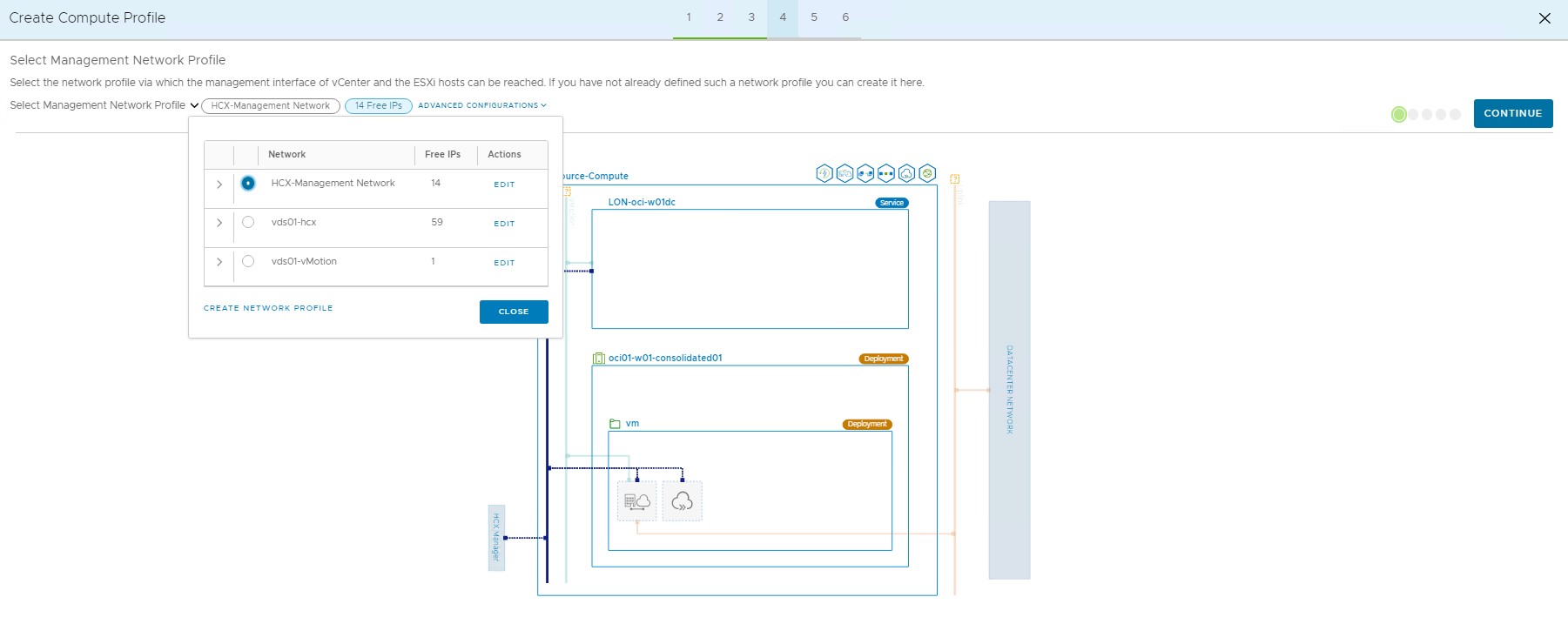
-
Sélectionnez le profil réseau de liaison montante créé dans la section Network Profile (Profil réseau), puis cliquez sur CONTINUE.
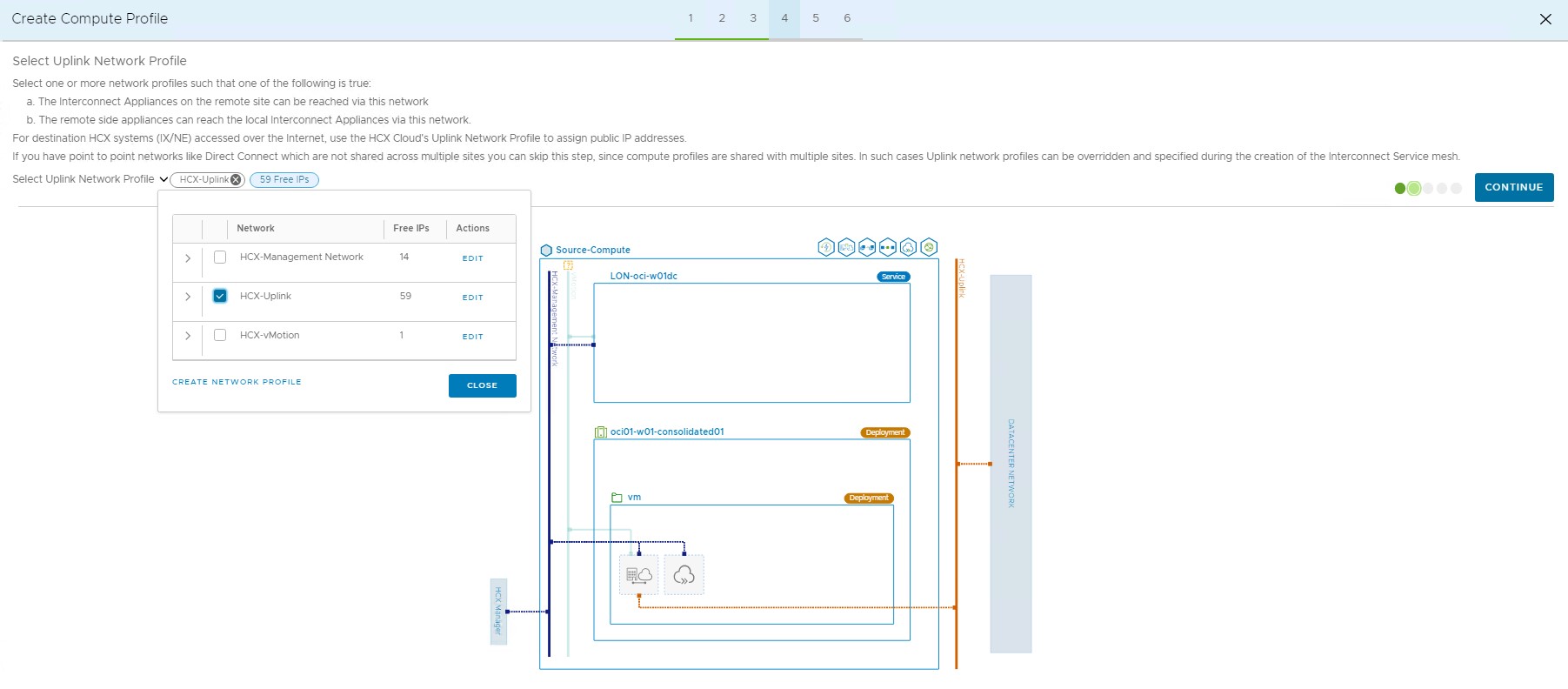
-
Sélectionnez vMotion Profil réseau créé dans la section Profil réseau et cliquez sur CONTINU.
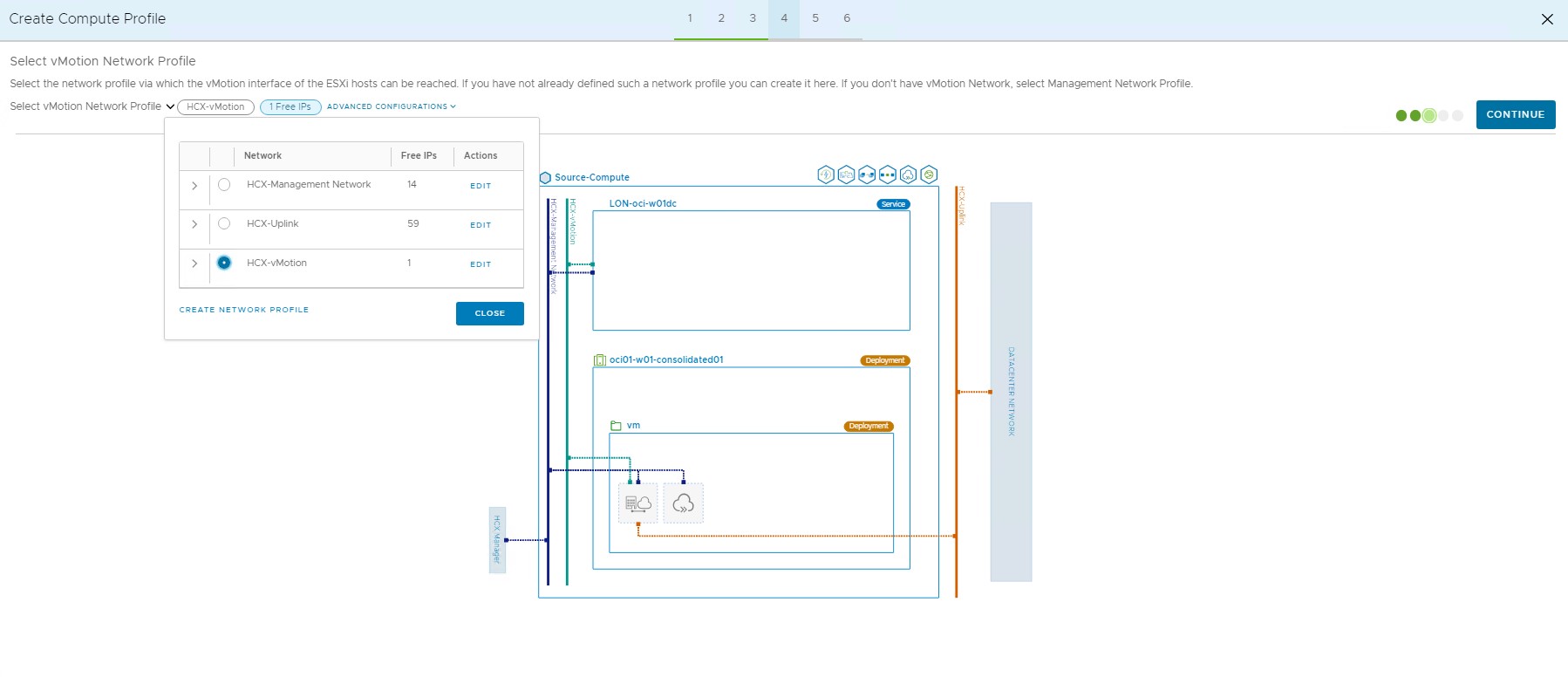
-
Sélectionnez Profil de réseau de réplication créé dans la section Profil de réseau et cliquez sur CONTINU.
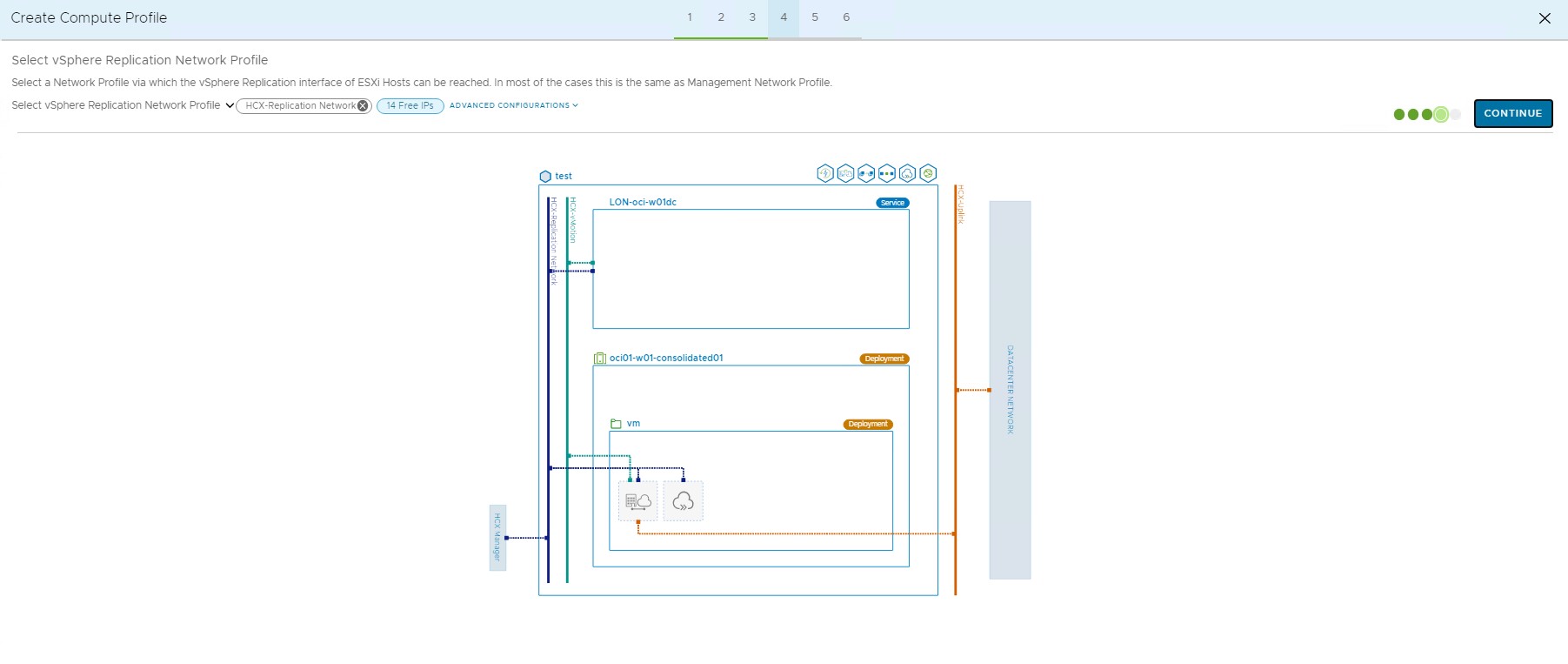
-
Sélectionnez Network Containers. Les commutateurs virtuels ou zones de transport sélectionnés de NSX deviennent éligibles pour l'extension réseau. Si NSX ne fait pas partie du déploiement dans un serveur vCenter sur site, sélectionnez simplement DSwitch si une extension réseau L2 est souhaitée.
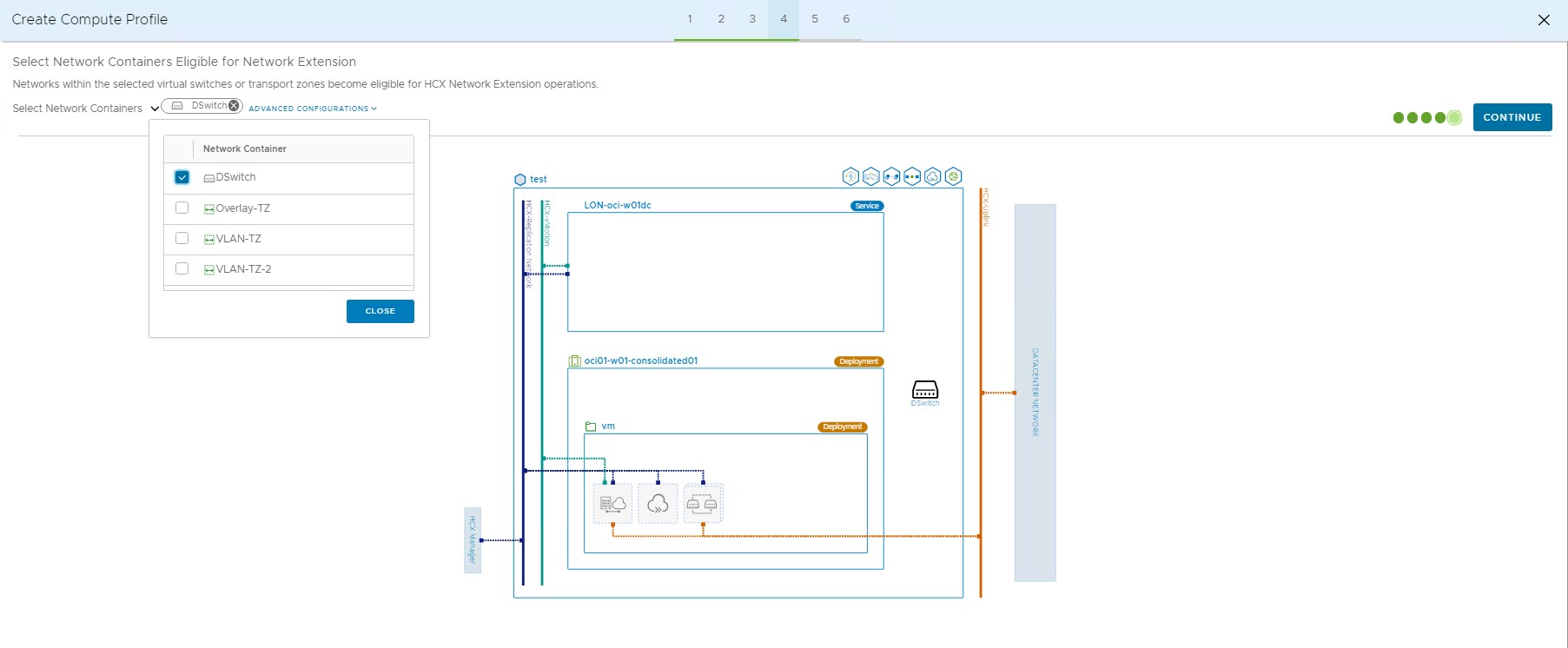
-
Dans cet écran, vérifiez les règles de connexion pour les connexions WAN et LAN. Copiez les règles et configurez les règles de pare-feu requises pour une implémentation HCX VMware réussie.
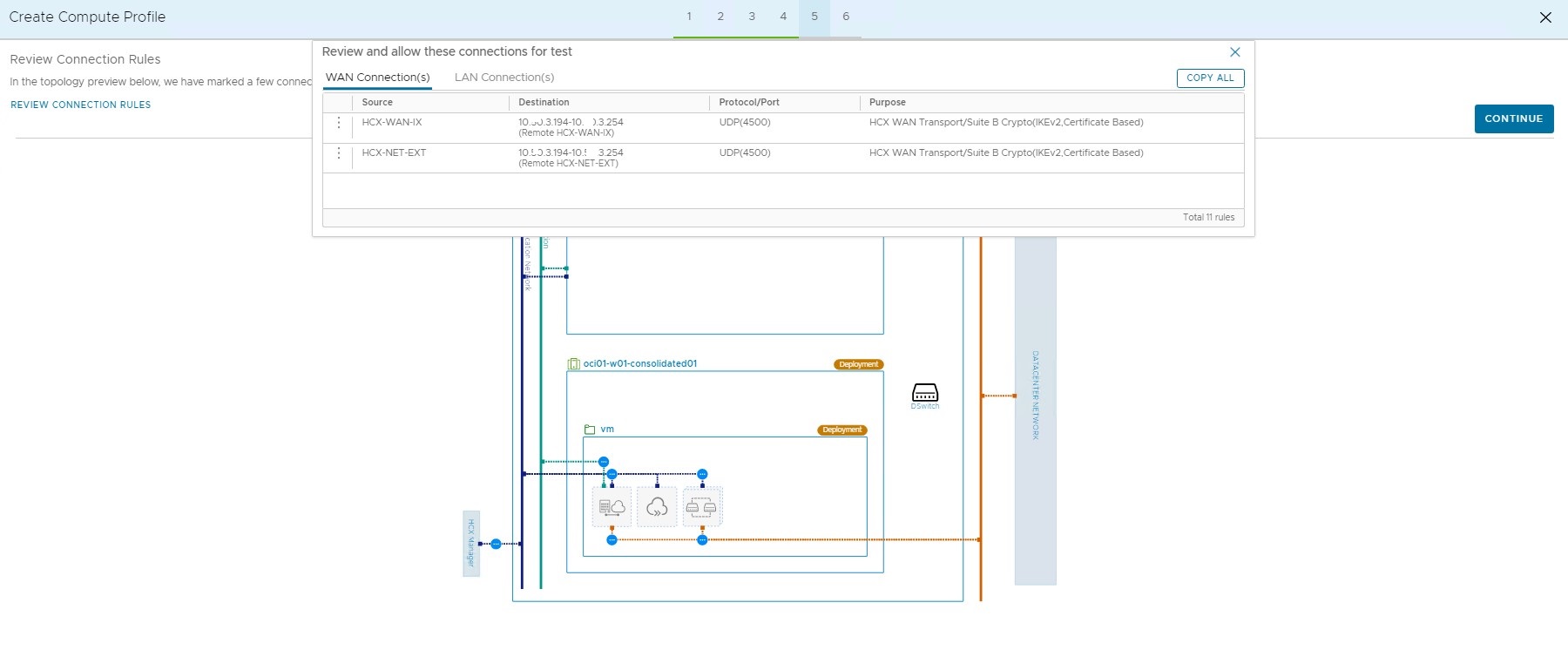
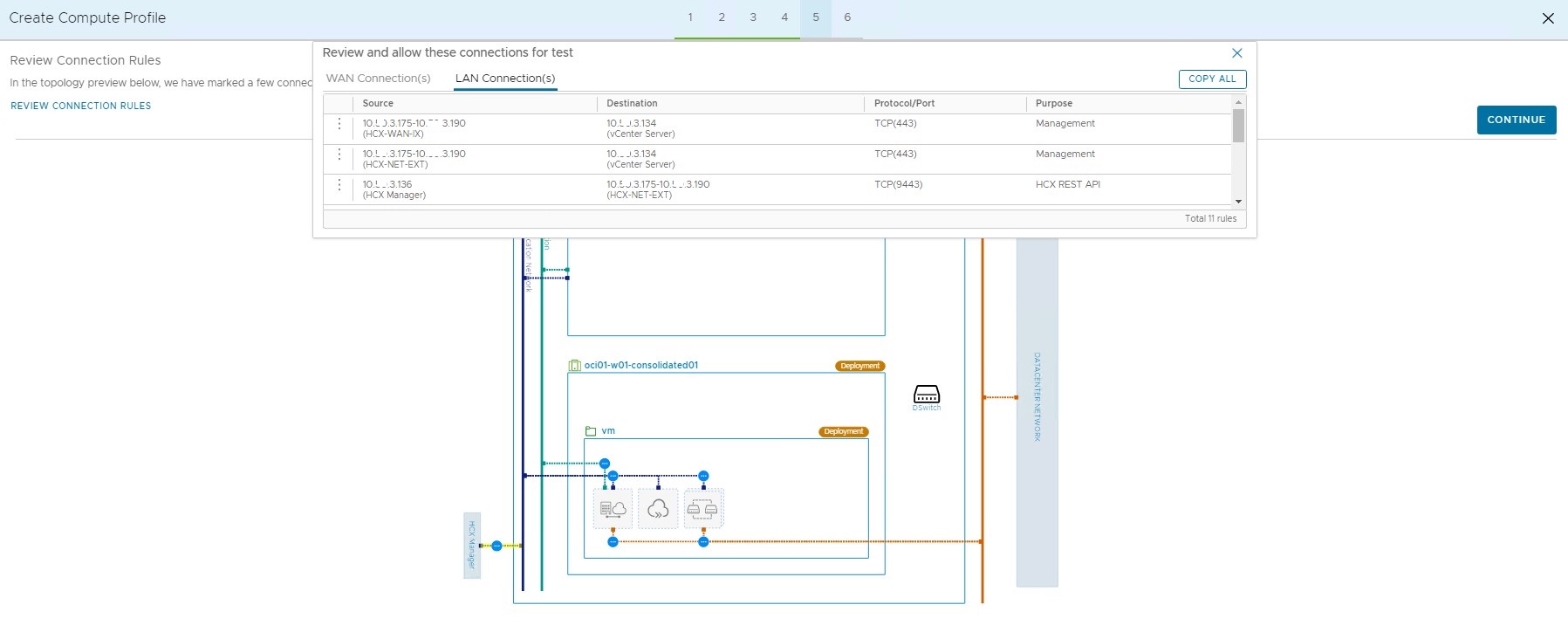
-
Vérifiez le paramètre Profil de calcul et cliquez sur FINI pour terminer la création du profil de calcul.
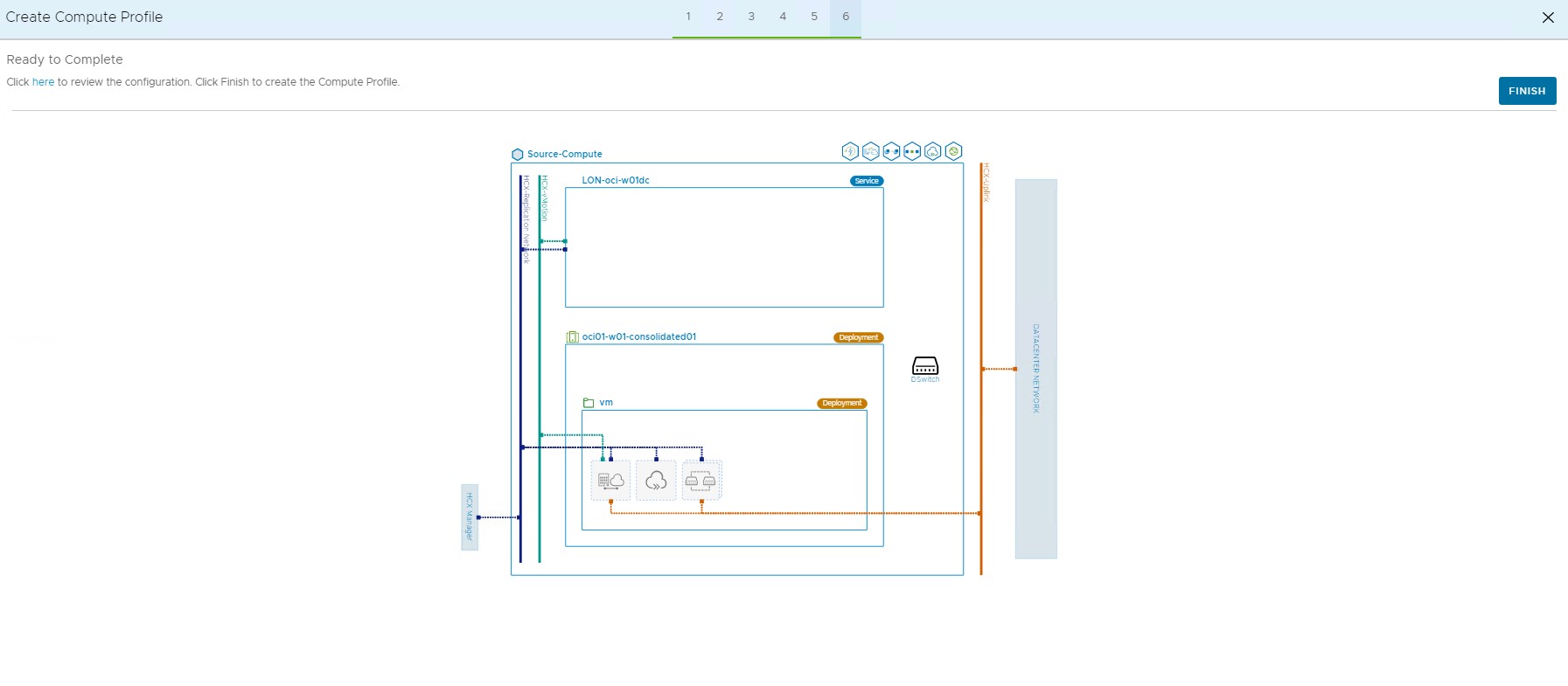
-
Connectez-vous à la console OCI et accédez à Fonctions de réseau, cliquez sur VCN, puis sur VLAN.
Remarque : chaque VLAN est associé au groupe de sécurité réseau. Mettez à jour le groupe de sécurité réseau pour qu'il accepte la communication du réseau VMware sur site afin d'accomplir la configuration. Ajoutez les règles entrantes et sortantes nécessaires dans le groupe de sécurité réseau du VLAN concerné.
Tâche 6 : configuration du maillage de services HCX VMware
Dans cette section, nous allons créer une configuration de maillage de services qui entraînera le déploiement d'appliances d'interconnexion HCX, d'extension réseau et d'optimisation WAN sur le serveur vCenter source et de destination. Suivez les étapes ci-dessous pour terminer la configuration du maillage de services.
-
Connectez-vous au serveur VMware vCenter source (sur site) avec des privilèges d'administration, accédez à Menu, puis cliquez sur HCX.
-
Sélectionnez Interconnexion sous Infrastructure et cliquez sur l'onglet Maillage de services dans le panneau de droite. Cliquez sur CREATE SERVICE MESH.
-
Sélectionnez des sites à partir de la source et de la destination. Sélectionnez la bonne option si plusieurs paires de sites sont configurées. Cliquez sur CONTINUER.
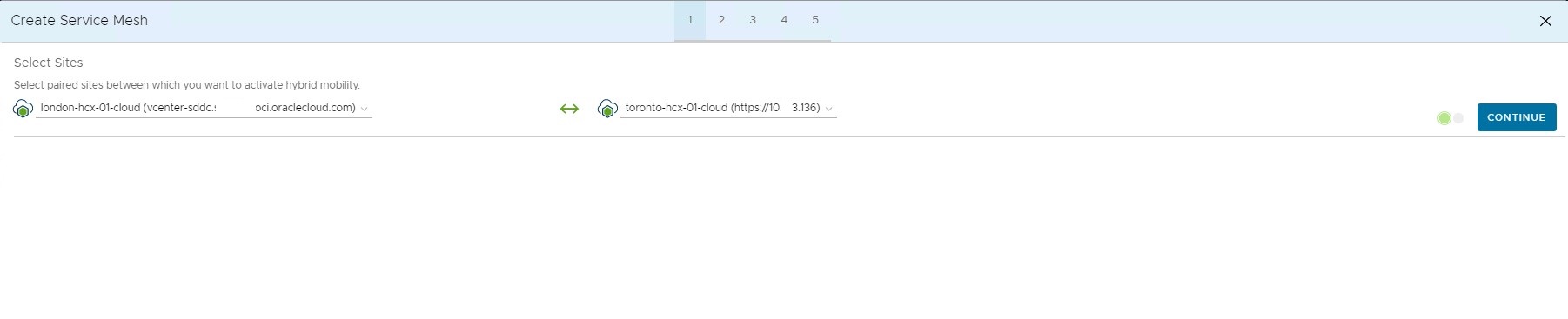
-
Sélectionnez des profils de calcul à partir des sites source et de destination, puis cliquez sur CONTINUER.
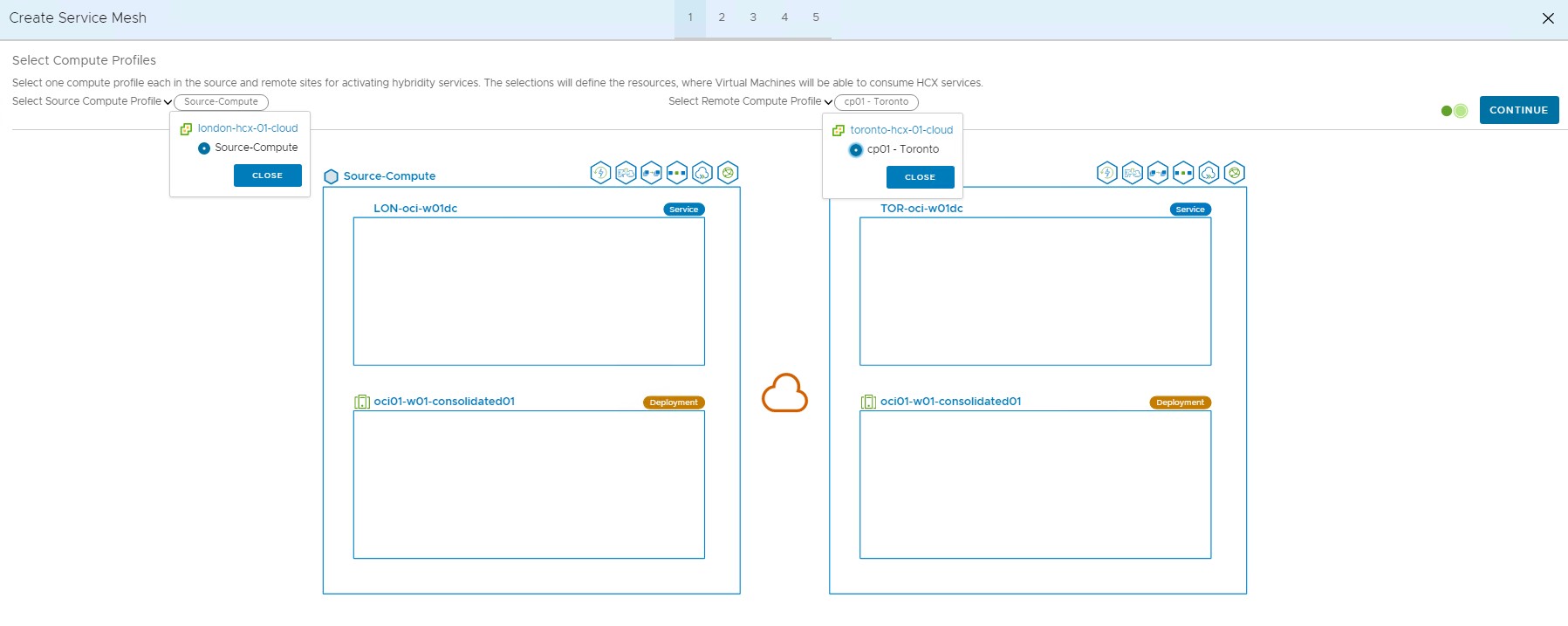
-
Conservez les valeurs par défaut des services à activer, sauf si vous souhaitez activer/désactiver des services. Cette valeur provient par défaut des profils informatiques. Cliquez sur CONTINUER.
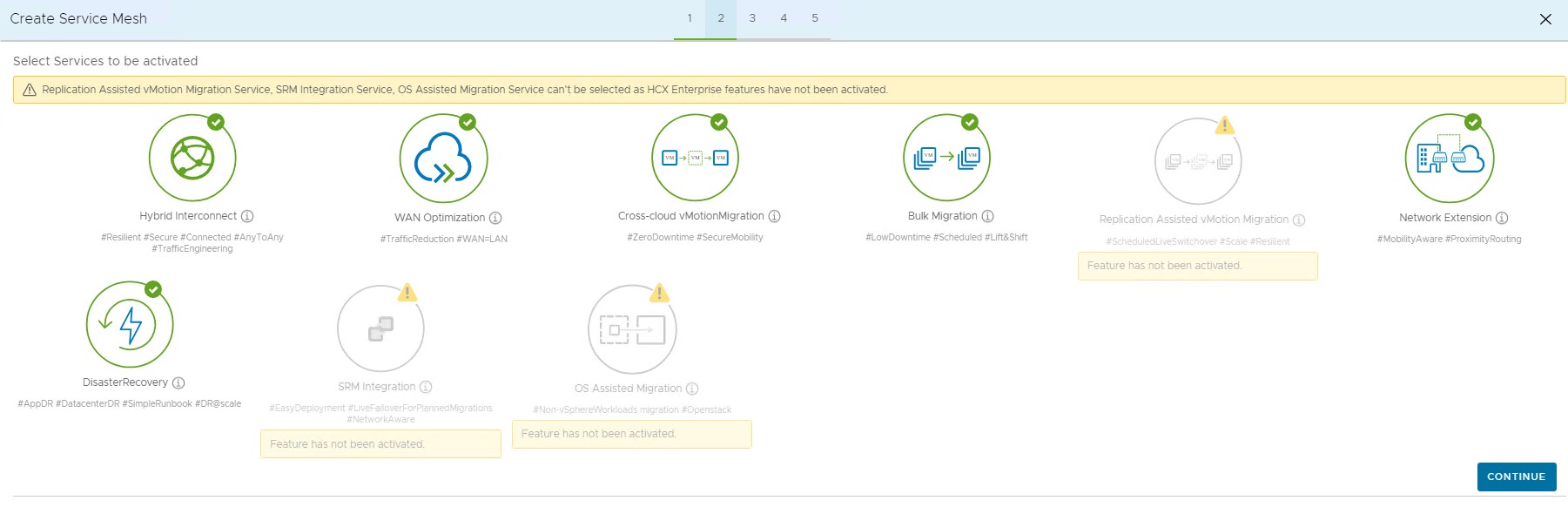
-
Ne remplacez pas le profil réseau de liaison montante. Conservez le paramètre par défaut et cliquez sur CONTINUE. Nous avons sélectionné HCX-Uplink comme profil réseau de liaison montante.
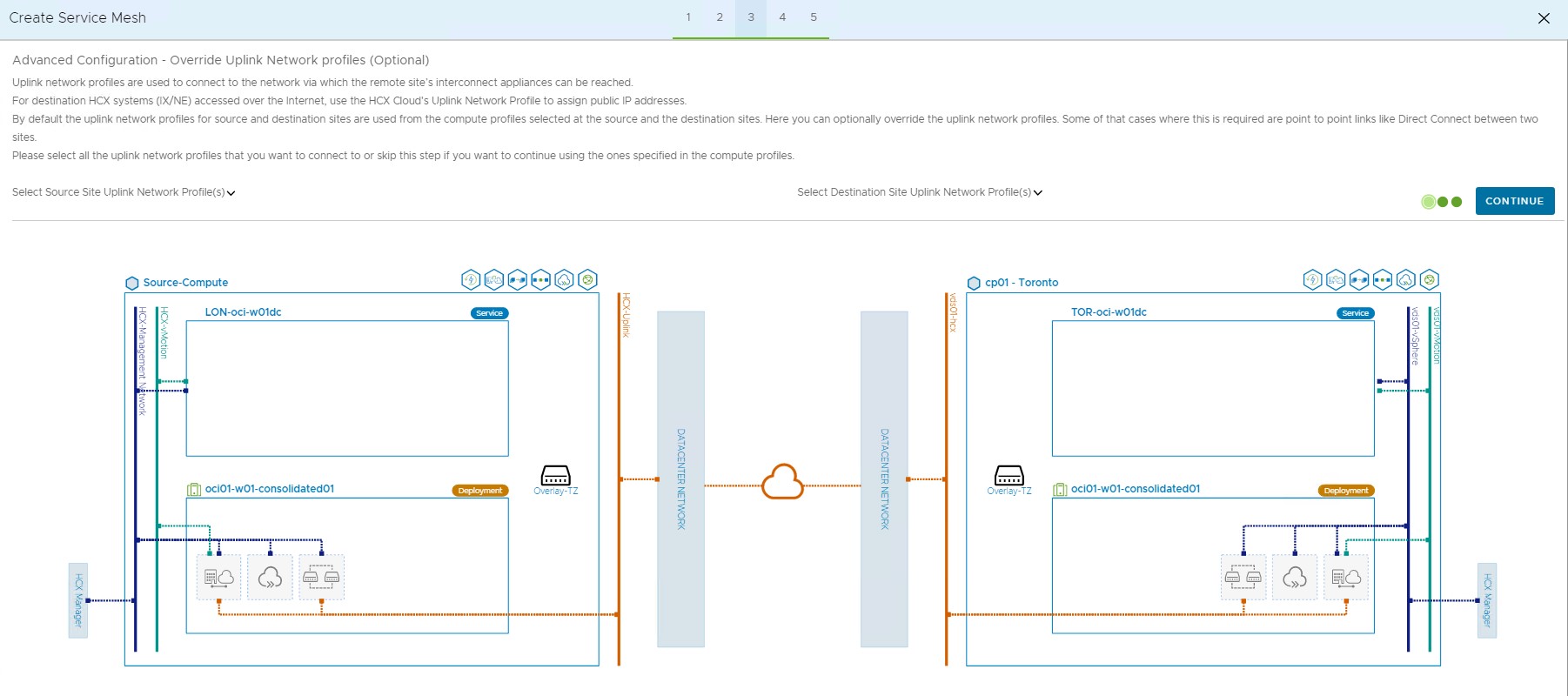
-
Laissez la configuration par défaut sous cet écran pour le mappage du conteneur réseau. Le mappage de conteneur sera affiché en fonction de votre sélection de conteneurs de réseau dans les profils informatiques. Cliquez sur CONTINUER.
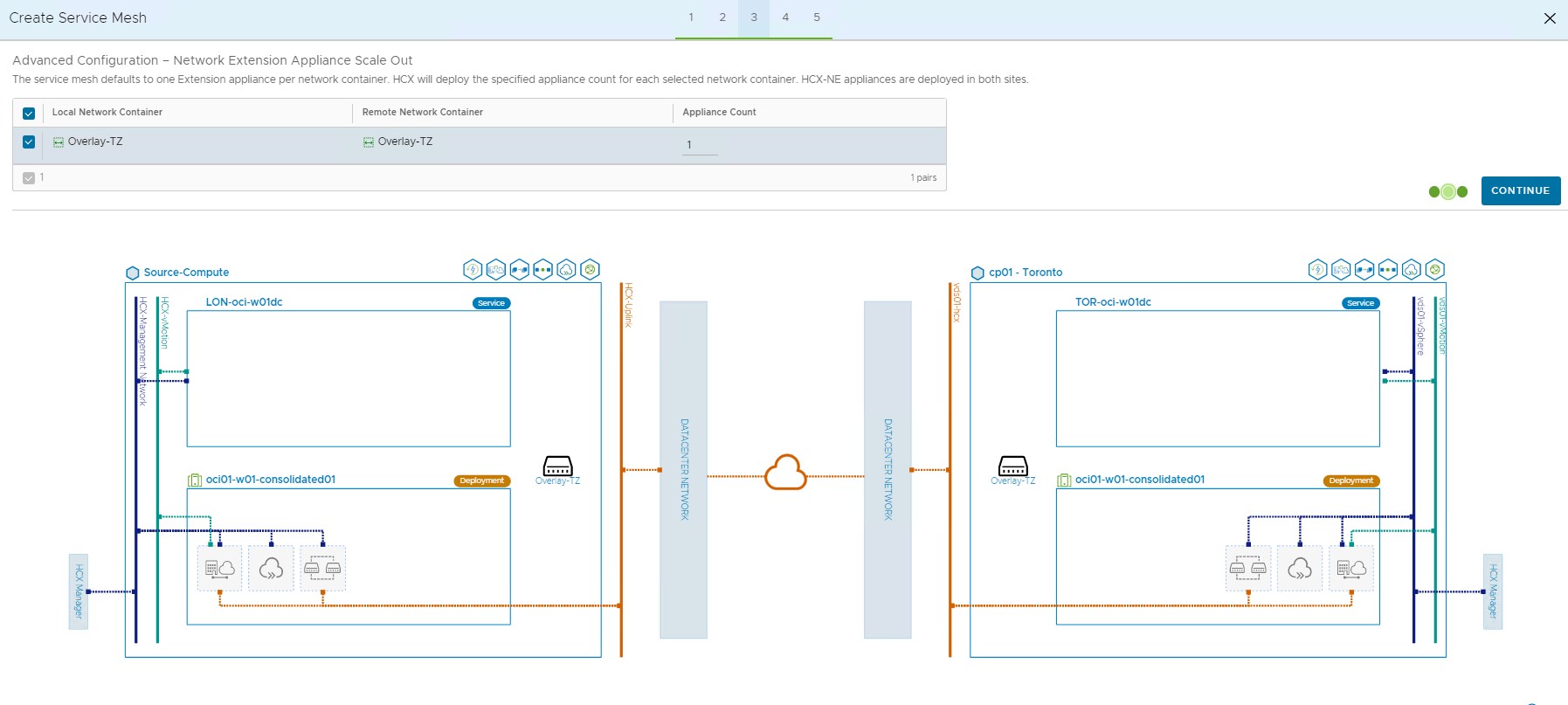
-
Sous Configuration avancée - Ingénierie du trafic, conservez la valeur par défaut et cliquez sur CONTINUER. Vous pouvez également spécifier la limite de bande passante pour l'optimisation WAN.
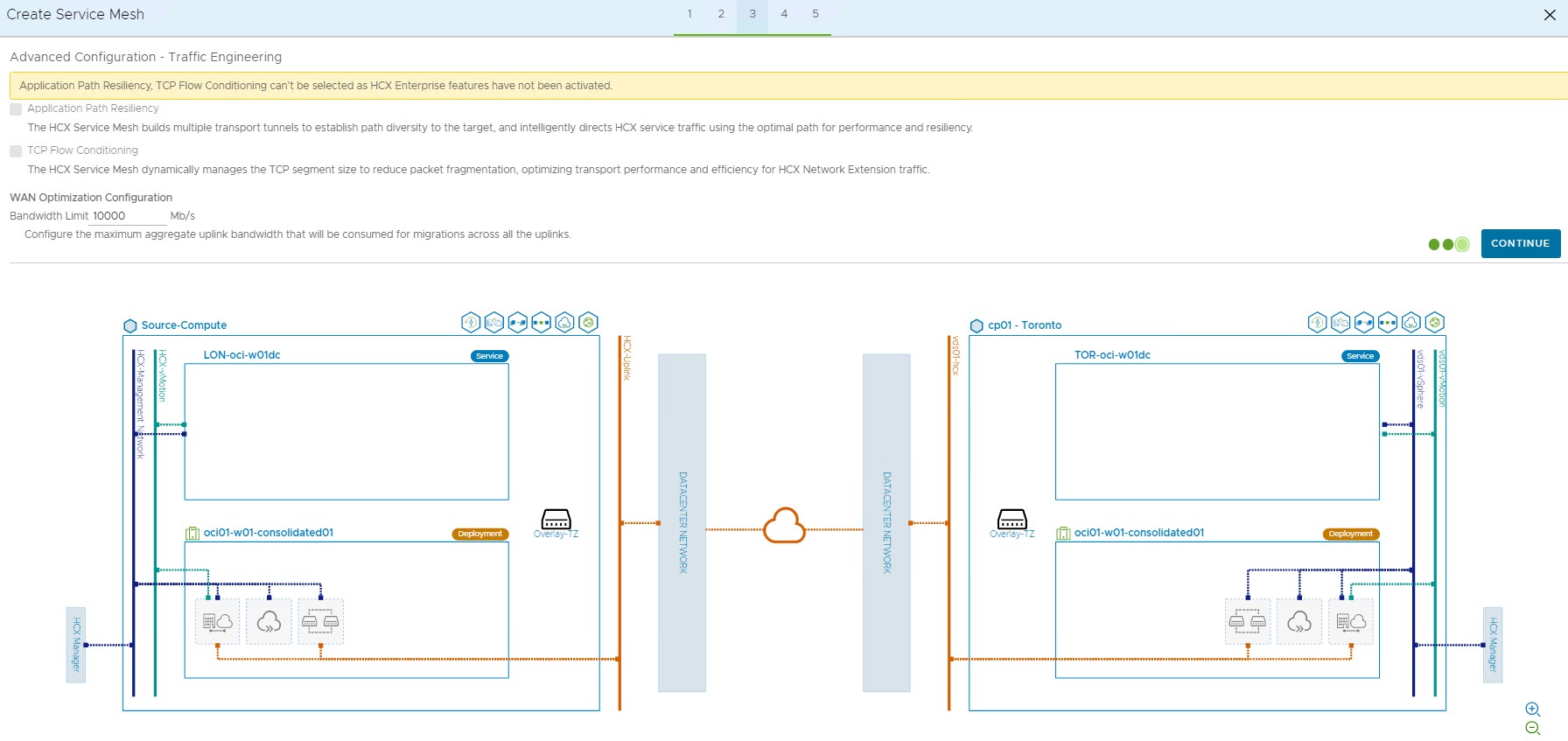
-
Vérifiez la topologie du maillage de services et cliquez sur CONTINUER pour terminer la configuration du maillage de services.
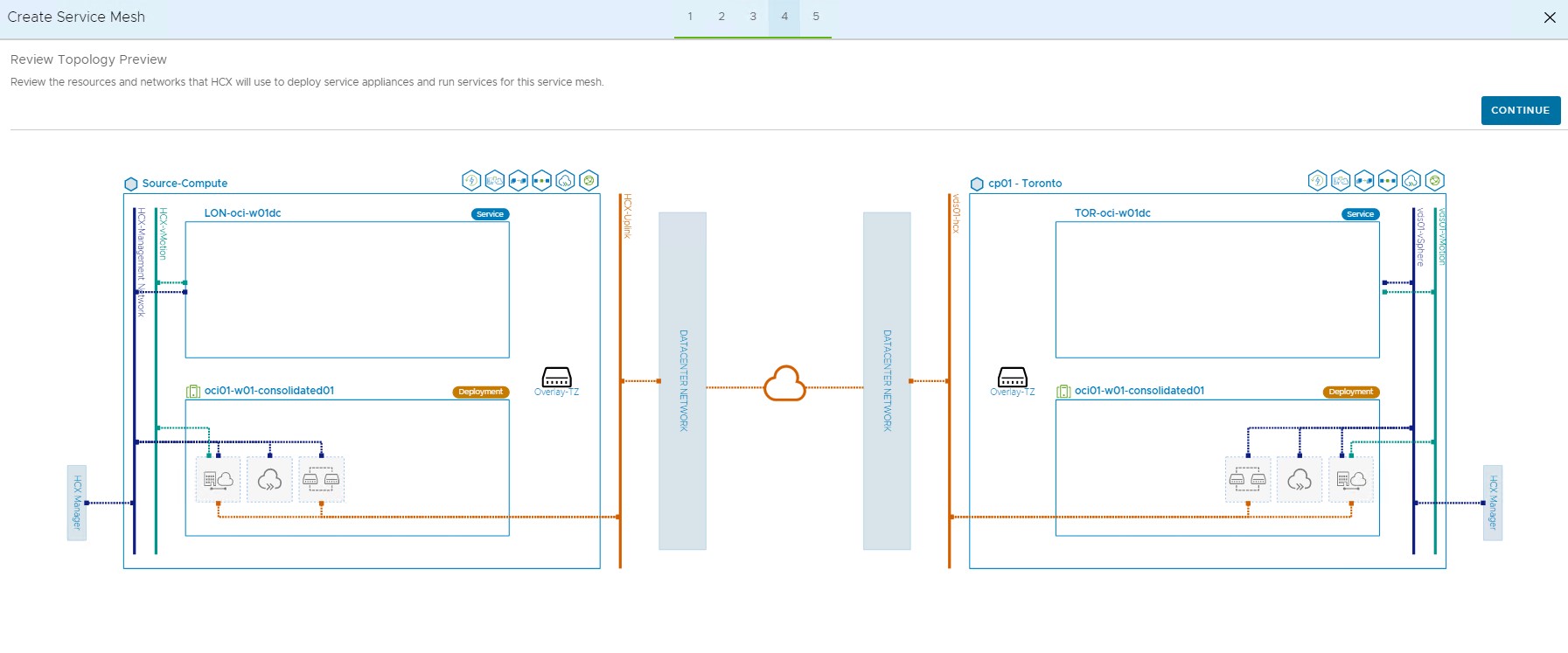
-
Indiquez le nom du maillage de services et cliquez sur FINI.
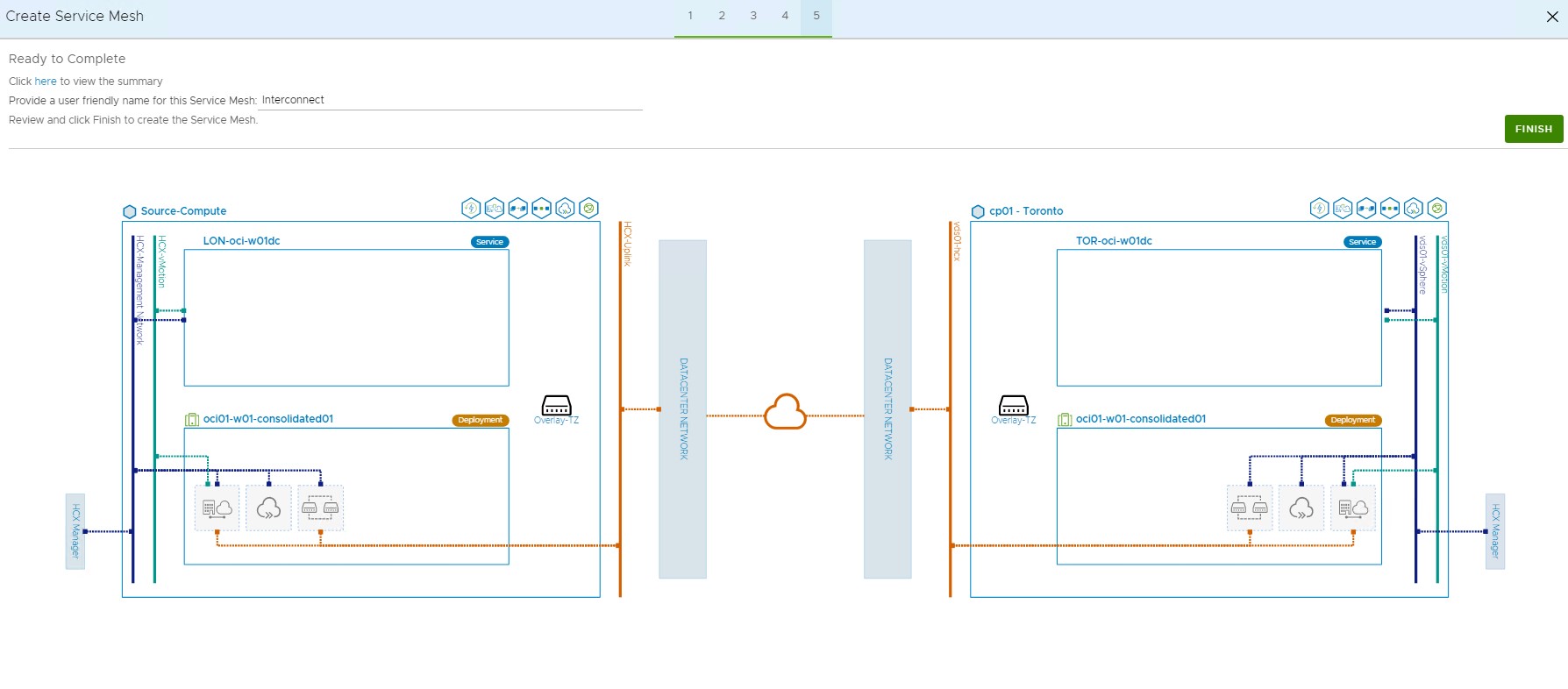
-
Cliquez sur Visualiser les tâches pour connaître la progression de la création du maillage de services. L'opération de maillage de services déploiera l'interconnexion HCX, l'extension réseau et l'appliance d'optimisation WAN en fonction de votre sélection de services.
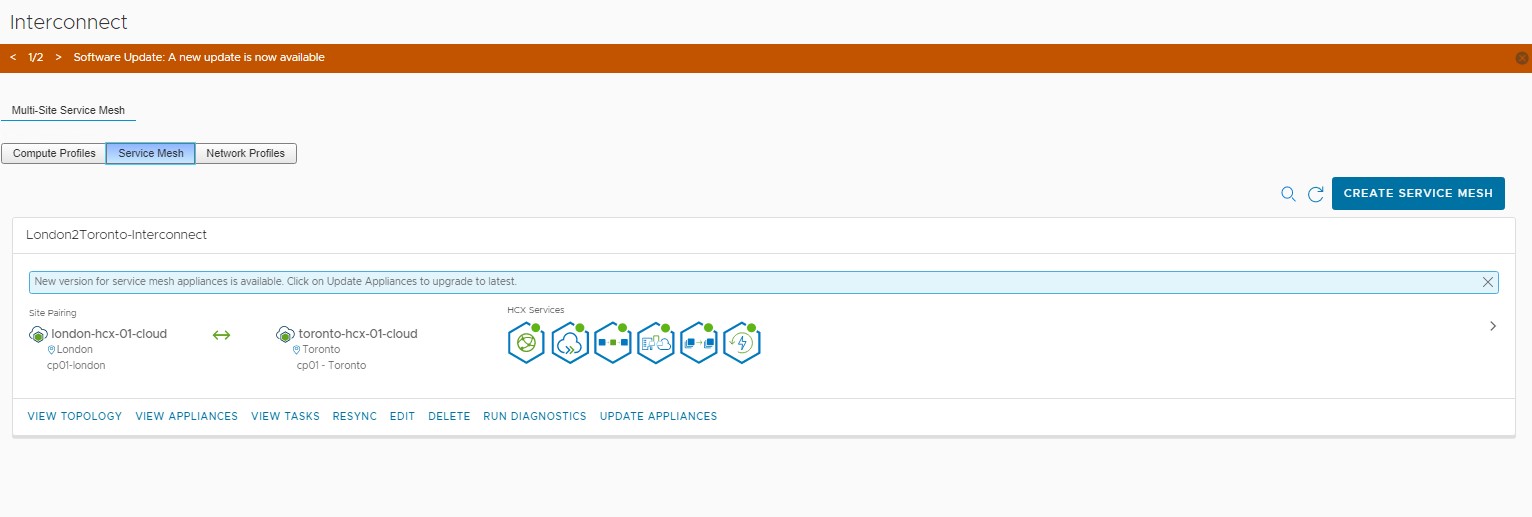
Tâche 3 : validation de la migration HCX VMware
Maintenant que la configuration est prête à valider la migration et d'autres cas d'utilisation associés au HCX VMware, suivez le billet de blog qui décrit la migration HCX VMware.
Liens connexes
- Oracle Cloud VMware Solution
- Centre d'aide de présentation d'Oracle Cloud VMware Solution
- Mise en réseau OCI
- VMware Présentation de HCX
- VMware HCX avec Oracle Cloud VMware Solution
- VMware Matrice d'interopérabilité
- Blog : Annonce de VMware HCX Enterprise pour Oracle Cloud VMware Solution
- VMware Présentation de la licence et du packaging HCX
Remarques
- Auteur - Devendra Gawale (Architecte de solutions cloud)
Ressources de formation supplémentaires
Parcourez d'autres ateliers sur docs.oracle.com/learn ou accédez à d'autres contenus de formation gratuite sur le canal Oracle Learning YouTube. En outre, visitez le site education.oracle.com/learning-explorer pour devenir un explorateur Oracle Learning.
Pour consulter la documentation du produit, visitez le site Oracle Help Center.
Configure VMware HCX with Oracle Cloud VMware Solution
F62088-02
September 2022
Copyright © 2022, Oracle and/or its affiliates.

